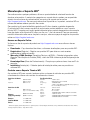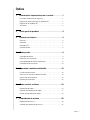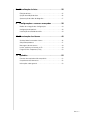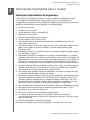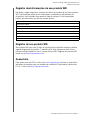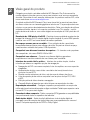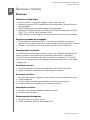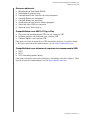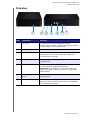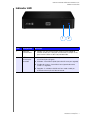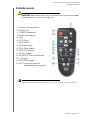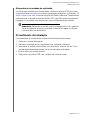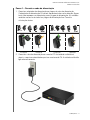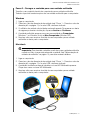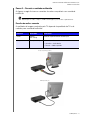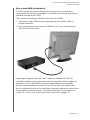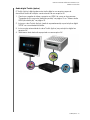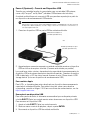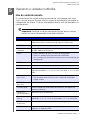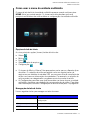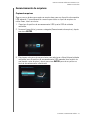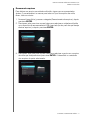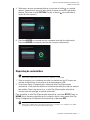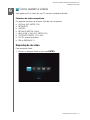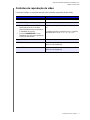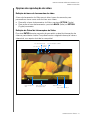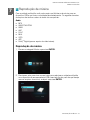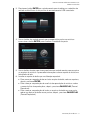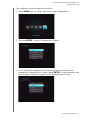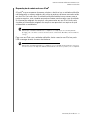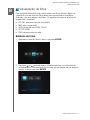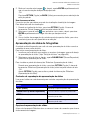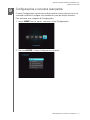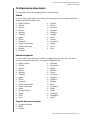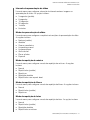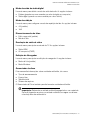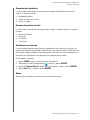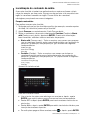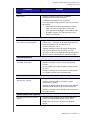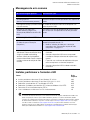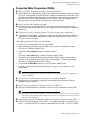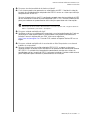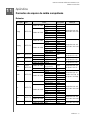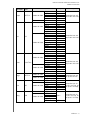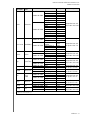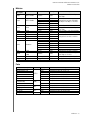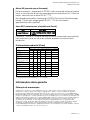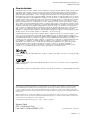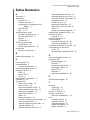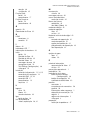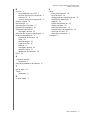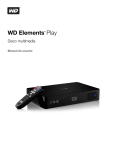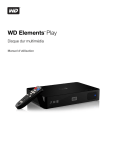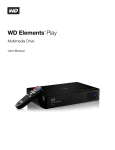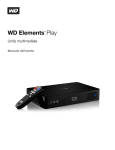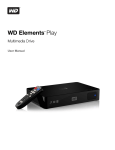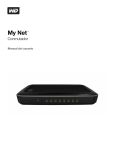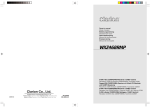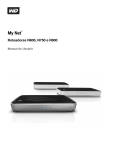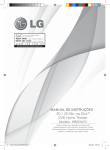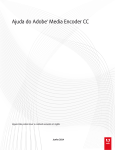Download - Western Digital
Transcript
WD Elements Play ™ Unidade de Multimídia e Jogos Manual do Usuário Manutenção e Suporte WD® Se você encontrar qualquer problema, dê-nos a oportunidade de solucioná-lo antes de devolver este produto. A maioria das perguntas ao suporte técnico podem ser respondidas através da nossa base de conhecimentos ou serviço de suporte por e-mail no http://support.wdc.com. Se a resposta não estiver disponível ou, se preferir, contate a WD no número de telefone abaixo que mais lhe convier. Seu produto inclui suporte telefônico gratuito por 30 dias durante o período de garantia. O período de 30 dias começa na data do seu primeiro contato telefônico com o suporte técnico WD. O suporte por e-mail é gratuito durante todo o período de garantia e nossa ampla base de dados está disponível 24 horas por dia, nos 7 dias da semana. Para que possamos mantê-lo informado sobre novas funções e serviços, não se esqueça de registrar seu produto online no https://register/wdc.com. Acesso ao Suporte Online Visite nosso site de suporte de produto no http://support.wdc.com e escolha um desses tópicos: Downloads – Faça download de drivers, software e atualizações para seu produto WD. Registration (Registro) – Registre seu produto WD para obter as mais recentes atualizações e ofertas especiais. Warranty & RMA Services (Garantia e Serviços de RMA) – Obtenha informações sobre Garantia, Substituição do Produto (RMA), status da RMA e Informação de Recuperação de Dados. Knowledge Base (Base de Conhecimento) – Pesquise por palavra-chave, frase ou ID da resposta. Installation (Instalação) – Obtenha ajuda de instalação online para seu produto ou software WD. Contato com o Suporte Técnico WD Ao contatar a WD para suporte, tenha em mãos o número de série do seu produto WD, o hardware do sistema e as versões do software do sistema. América do Norte Inglês Espanhol Pacífico Asiático 800.ASK.4WDC (800.275.4932) 800.832.4778 América do Sul Brasil 0800-770-4932 (Seg. a sex. das 9:00 às 18:00) Europa (ligação gratuita)* 00800 ASK4 WDEU (00800 27549338) Europa Oriente Médio África +31 880062100 Austrália China Hong Kong Índia Indonésia 1 800 42 9861 800 820 6682/+65 62430496 +800 6008 6008 1 800 11 9393 (MNTL)/1 800 200 5789 (Segurança) 011 26384700 (Linha Piloto) +803 852 9439 Japão Coreia Malásia Filipinas Cingapura Taiwan 00 531 650442 02 719-3240 +800 6008 6008/1 800 88 1908/+65 62430496 1 800 1441 0159 +800 6008 6008/+800 608 6008/+65 62430496 +800 6008 6008/+65 62430496 +31 880062100 +31 880062100 * Número de ligação gratuita disponível nos seguintes países: Áustria, Bélgica, Dinamarca, França, Alemanha, Irlanda, Itália, Países Baixos, Noruega, Espanha, Suécia, Suíça, Reino Unido. Índice 1 Informações importantes para o usuário . . . . . . . . . 1 Instruções importantes de segurança . . . . . . . . . . . . . . . . . . . . . . . 1 Registro das informações de seu produto WD . . . . . . . . . . . . . . . . 2 Registro de seu produto WD . . . . . . . . . . . . . . . . . . . . . . . . . . . . . . 2 Acessórios . . . . . . . . . . . . . . . . . . . . . . . . . . . . . . . . . . . . . . . . . . . 2 2 Visão geral do produto . . . . . . . . . . . . . . . . . . . . . . . 3 3 Recursos e funções . . . . . . . . . . . . . . . . . . . . . . . . . . 4 Recursos . . . . . . . . . . . . . . . . . . . . . . . . . . . . . . . . . . . . . . . . . . . . . 4 Conexões . . . . . . . . . . . . . . . . . . . . . . . . . . . . . . . . . . . . . . . . . . . . 6 Indicador LED . . . . . . . . . . . . . . . . . . . . . . . . . . . . . . . . . . . . . . . . . 7 Controle remoto. . . . . . . . . . . . . . . . . . . . . . . . . . . . . . . . . . . . . . . . 8 4 Começando . . . . . . . . . . . . . . . . . . . . . . . . . . . . . . . . . 9 Conteúdo do pacote . . . . . . . . . . . . . . . . . . . . . . . . . . . . . . . . . . . . 9 Requisitos para instalação . . . . . . . . . . . . . . . . . . . . . . . . . . . . . . . . 9 Compatibilidade do Sistema Operacional . . . . . . . . . . . . . . . . . . . . 9 Procedimento de instalação. . . . . . . . . . . . . . . . . . . . . . . . . . . . . . 10 5 Operando a unidade multimídia. . . . . . . . . . . . . . . . 18 Uso do controle remoto . . . . . . . . . . . . . . . . . . . . . . . . . . . . . . . . . 18 Como usar o menu da unidade multimídia . . . . . . . . . . . . . . . . . . . 19 Gerenciamento de arquivos . . . . . . . . . . . . . . . . . . . . . . . . . . . . . . 20 Reprodução automática. . . . . . . . . . . . . . . . . . . . . . . . . . . . . . . . . 23 6 Como assistir a vídeos . . . . . . . . . . . . . . . . . . . . . . . 24 Reprodução de vídeo. . . . . . . . . . . . . . . . . . . . . . . . . . . . . . . . . . . 24 Controles de reprodução de vídeo . . . . . . . . . . . . . . . . . . . . . . . . . 27 Opções de reprodução de vídeo . . . . . . . . . . . . . . . . . . . . . . . . . . 28 7 Reprodução de música . . . . . . . . . . . . . . . . . . . . . . 30 Reprodução de música . . . . . . . . . . . . . . . . . . . . . . . . . . . . . . . . . 30 Controles de reprodução de música . . . . . . . . . . . . . . . . . . . . . . . 32 ÍNDICE – i 8 Visualização de fotos . . . . . . . . . . . . . . . . . . . . . . . . 35 Exibição de fotos . . . . . . . . . . . . . . . . . . . . . . . . . . . . . . . . . . . . . . 35 Opções de exibição de fotos . . . . . . . . . . . . . . . . . . . . . . . . . . . . . 36 Apresentação de slides de fotografias . . . . . . . . . . . . . . . . . . . . . . 37 9 Configurações e recursos avançados . . . . . . . . . . 38 Botões de navegação das Configurações . . . . . . . . . . . . . . . . . . . 39 Configurações disponíveis . . . . . . . . . . . . . . . . . . . . . . . . . . . . . . . 40 Localização do conteúdo da mídia. . . . . . . . . . . . . . . . . . . . . . . . . 44 10 Manutenção do sistema . . . . . . . . . . . . . . . . . . . . . . 46 Atualização do firmware do sistema . . . . . . . . . . . . . . . . . . . . . . . . 46 Solução de problemas . . . . . . . . . . . . . . . . . . . . . . . . . . . . . . . . . 47 Mensagens de erro comuns . . . . . . . . . . . . . . . . . . . . . . . . . . . . . 49 Instalar, particionar e formatar o HD. . . . . . . . . . . . . . . . . . . . . . . . 49 Perguntas Mais Frequentes (FAQs) . . . . . . . . . . . . . . . . . . . . . . . . 50 11 Apêndice . . . . . . . . . . . . . . . . . . . . . . . . . . . . . . . . . . 52 Formatos de arquivo de mídia compatíveis . . . . . . . . . . . . . . . . . . 52 Cumprimento das Normativas . . . . . . . . . . . . . . . . . . . . . . . . . . . . 56 Informações sobre garantia . . . . . . . . . . . . . . . . . . . . . . . . . . . . . . 58 ÍNDICE – ii UNIDADE PARA MULTIMÍDIA WD ELEMENTS PLAY MANUAL DO USUÁRIO 1 Informações importantes para o usuário Instruções importantes de segurança Este dispositivo foi projetado e fabricado para assegurar a segurança pessoal. O uso indevido pode resultar em choque elétrico ou risco de incêndio. As salvaguardas incorporadas nesta unidade o protegerão desde que você observe os seguintes procedimentos para instalação, uso e manutenção. Leia estas instruções. Guarde estas instruções. Preste atenção a todas as advertências. Siga todas as instruções. Não use este aparelho perto de água. Limpe somente com um pano seco. Não bloqueie nenhuma abertura de ventilação. Instale de acordo com as instruções do fabricante. Não instale próximo a nenhuma fonte de calor, como radiadores, registros que gerem calor, fogões ou outros aparelhos (incluindo amplificadores) que produzam calor. Não deixe as pilhas ou o controle remoto com pilhas em lugares quentes demais (luz solar direta, fogo, etc.). Não anule o propósito de segurança do plugue com aterramento. Um plugue polarizado tem dois pinos, sendo um mais largo do que o outro. Um plugue com aterramento tem dois pinos e um terceiro pino de aterramento. O pino largo, ou terceiro pino, é fornecido para sua segurança. Se o plugue fornecido não se encaixar em sua tomada, consulte um eletricista para trocar a tomada obsoleta. Proteja o cabo de alimentação de ser pisado ou ficar preso, particularmente em plugues, receptáculos de conveniência e o ponto do qual ele sai do aparelho. Use somente acessórios especificados pelo fabricante. Desconecte este aparelho durante tempestades com raios ou quando ele não for utilizado durante longos períodos de tempo. Deixe toda a manutenção por conta de pessoal qualificado. A manutenção será necessária quando o aparelho tiver sido danificado de qualquer forma, como quando o cabo de alimentação ou o plugue estiverem danificados, tiver sido derramado líquido ou objetos tiverem caído no aparelho, o aparelho tiver sido exposto a chuva ou umidade, não operar normalmente ou tiver caído. Leia cuidadosamente e siga o Guia de Instalação Rápida e o Manual do Usuário. Não opere este dispositivo fora do intervalo de temperatura de 5°C-35°C. Não deixe cair ou sacuda o dispositivo. Não mova o dispositivo quando ele estiver acionado. Os cabos de alimentação devem ser roteados de forma a não haver a probabilidade de serem pisados ou ficarem presos em itens colocados sobre eles ou contra eles. Não sobrecarregue as tomadas de parede. Para obter informações adicionais de segurança, consulte www.wdc.com. INFORMAÇÕES IMPORTANTES PARA O USUÁRIO – 1 UNIDADE PARA MULTIMÍDIA WD ELEMENTS PLAY MANUAL DO USUÁRIO Registro das informações de seu produto WD Na tabela a seguir, registre os números de série e do modelo de seu novo produto WD. Você pode encontrar essas informações na etiqueta na parte inferior do dispositivo. Você também deve anotar a data de compra. Essas informações podem ser necessárias ao solicitar suporte técnico. Número de série: Número do modelo: Data de compra: Observações do sistema e do software: Registro de seu produto WD Seu produto WD vem com 30 dias de suporte técnico gratuito durante o período vigente da garantia do produto. O período de 30 dias começa na data do seu primeiro contato telefônico com o suporte técnico WD. Registre seu produto WD online no site http://register.wdc.com. Acessórios Para quem mora nos EUA, visite o site www.shopwd.com para ver os acessórios adicionais disponíveis para sua unidade de multimídia. Para usuários de fora dos E.U.A., visite o site http://support.wdc.com. INFORMAÇÕES IMPORTANTES PARA O USUÁRIO – 2 UNIDADE PARA MULTIMÍDIA WD ELEMENTS PLAY MANUAL DO USUÁRIO 2 Visão geral do produto Obrigado por adquirir a unidade multimídia WD Elements Play Este manual do usuário oferece instruções passo a passo para instalar e usar seu novo reprodutor de mídia. Para obter as mais recentes informações do produto e notícias WD, visite nosso website em www.westerndigital.com. A unidade multimídia WD Elements Play é uma forma fácil e acessível para deixar seu filmes e fotos em um tamanho gigante na tela da sua TV e para reproduzir suas músicas no seu centro de entretenimento doméstico. Salve sua coleção de mídia na unidade multimídia, depois é só conectar a unidade à sua TV e pronto – você já pode desfrutar de todas as suas mídias digitais em resolução de 1080 pixels em full HD. Resolução de 1080 pixels el full HD – Desfrute de uma qualidade espetacular de imagem de vídeo em full HD e áudio digital de alta claridade. A porta HDMI permite conectar com a HDTV ou home theater da melhor qualidade. Um espaço enorme para a sua mídia – Essa unidade de alta capacidade incorporada oferece espaço para milhares de mídia. Se precisar de mais espaço, conecte outras unidades nas portas USB disponíveis. Compatível com diversos formatos de arquivos – Os formatos mais populares são compatíveis, tais como RNVB, H264 e MKV. Compatível com câmeras – Conecte sua câmera digital ou gravadora e reproduza ou transfira conteúdo da sua câmera para a unidade. Interface do usuário fácil e prática – Interface do usuário simples, intuitiva e bonita que oferece as seguintes opções de navegação: Navegação de DVD com menu completo, listas de capítulos, recursos especiais e legendas Apresentação de fotos como slides com efeitos de transição exclusivos e música na sua HDTV Permite mostrar miniaturas de fotos, arte da capa de vídeo e de discos Lista de reprodução de música compatível com arquivos de tipo PLS, M3U e WPL Exibição prévia de vídeo durante a navegação Compatibilidade de legendas em vários idiomas na reprodução de vídeo Reprodução automática – Configure o aparelho para reproduzir um arquivo de mídia selecionado automaticamente ao ligar a unidade. Perfeito para apreciar a arte na sua HD TV ou para sinais digitais. Conexão de vídeo composto – Saídas compostas (RCA) garantem a compatibilidade com praticamente todos os aparelhos de televisão. Áudio óptico digital – Áudio de alta fidelidade ou sinal de áudio digital de passagem para seu receptor de áudio/vídeo para uma experiência em surround sound. Comporta reprodução de SPDIF e Dolby Digital. VISÃO GERAL DO PRODUTO – 3 UNIDADE PARA MULTIMÍDIA WD ELEMENTS PLAY MANUAL DO USUÁRIO 3 Recursos e funções Recursos Interface de áudio/vídeo Interface HDMI 1,4 para áudio digital e vídeo de alta definição Interface composta (RCA, amarelo/branco/vermelho) para conexão de áudio/ vídeo analógica Áudio Toslink (óptico) para áudio digital de alta fidelidade Resolução da saída de vídeo inclui 480i e 576i (interface composta), ou 480p, 576p, 720p, 1080i e 1080p (interface HDMI) Saída de áudio surround digital multi-canais ou estério (apenas de passagem) Opções avançadas de navegação Visualizações em miniaturas e listas – procure seu conteúdo por nome do arquivo ou por miniaturas de fotos, capas de álbuns e previsualizações de filmes Pesquisa – pesquise por nome de arquivo ou nome parcial de arquivo Reprodução de conteúdo A unidade multimídia consegue reproduzir vários tipos diferentes de arquivos de diversos formatos. Para obter uma lista detalhada de formatos compatíveis, consulte "Formatos de arquivo de mídia compatíveis" na página 52. O controle remoto incluído permite que você navegue rapidamente pelas mídias e que defina configurações. Visualização de fotos Crie apresentações de slides personalizadas com diversas transições Zoom, panorâmica, repetição, repetição aleatória e rotação Visualização de filmes Avançar, voltar, prévio, seguinte, pausar, repetir, reprodução aleatória e zoom Visualize legendas Visualizar menu de vídeo (se compatível com o formato de arquivo) Visualizar vídeo (se compatível com o formato de arquivo) Reprodução de música Avançar, voltar, pausar, sequência aleatória e repetir Visualizar capa do álbum Gerenciamento de arquivos Visualizar todos os arquivos juntos Copiar ou eliminar arquivos diretamente da TV RECURSOS E FUNÇÕES – 4 UNIDADE PARA MULTIMÍDIA WD ELEMENTS PLAY MANUAL DO USUÁRIO Recursos adicionais Reprodução de Real Media (RMVB) Praticidade do plug-and-play Compatibilidade com formatos de mídias populares Compatibilidade com metadados Compatibilidade com miniaturas Visualização de música/fotos/vídeos agregados Saídas de vídeo HDMI ou composto Saída de áudio Toslink (óptica) Compatibilidade com USB 2.0 Plug-n-Play Dispositivo de armazenamento USB com um conector USB Unidades portáteis de multimídia com conector USB Câmeras digitais com conector USB Para obter uma lista de dispositivos USB compatíveis testados, consulte o Artigo n° 5675 em nossa base de conhecimentos, no site http://support.wdc.com. Compatibilidade com sistemas de arquivos de armazenamento USB NTFS HFS+ HFS+Journaling (apenas leitura) Para obter instruções sobre como desativar o Journaling, consulte o Artigo n° 2615 em nossa base de conhecimentos, no site http://support.wdc.com. RECURSOS E FUNÇÕES – 5 UNIDADE PARA MULTIMÍDIA WD ELEMENTS PLAY MANUAL DO USUÁRIO Conexões 1 2 3 4 5 6 7 Item Componente Descrição 1 Porta USB É compatível com a conexão de dispositivos de armazenamento removíveis, unidades de multimídia portáteis e câmeras digitais com conectores USB. 2 Conector de alimentação Conecta o adaptador de energia 3 Porta mini USB Suporta conexão da unidade multimídia com um computador como dispositivo de armazenamento USB externo para a transferência de conteúdo. 4 Porta HDMI Conecta-se à porta HDMI de sua TV (cabo HDMI vendido separadamente). 5 Conectores compostos Conectam-se às entradas de vídeo e áudio analógicas de sua TV (cabo composto vendido separadamente). Observação: Ao estabelecer uma conexão de áudio com a porta Toslink (óptica), apenas é necessária a conexão de vídeo composto. 6 Porta de áudio Toslink (óptica) Conecta-se a seu receptor AV (cabo Toslink vendido separadamente). 7 Interruptor de redefinição Redefina a unidade multimídia de volta às configurações de fábrica (usando uma caneta de ponta fina ou a extremidade de um clipe de papel aberto). RECURSOS E FUNÇÕES – 6 UNIDADE PARA MULTIMÍDIA WD ELEMENTS PLAY MANUAL DO USUÁRIO Indicador LED 1 2 Item Componente Descrição 1 Receptor infravermelho Recebe sinais do controle remoto. Aponte a extremidade do controle remoto para o receptor infravermelho e certifique-se de que o caminho entre os dois esteja desobstruído. 2 LED de alimentação/ atividade Aceso (Azul) – O cabo de alimentação está conectado e a alimentação está ligada. Atividade – Intermitência rápida (cerca de três vezes por segundo). Standby do sistema – Intermitência lenta (aproximadamente a cada 2,5 segundos). Apagado – A unidade multimídia está em modo standby ou o cabo de alimentação está desconectado. RECURSOS E FUNÇÕES – 7 UNIDADE PARA MULTIMÍDIA WD ELEMENTS PLAY MANUAL DO USUÁRIO Controle remoto CUIDADO: Não deixe as pilhas ou o controle remoto com pilhas em lugares quentes demais (luz solar direta, fogo, etc.). 1. Transmissor infravermelho 2. HOME (Início) 3. POWER (Alimentação) 4. Botões de navegação 5. Enter 6. STOP (Parar) 7. BACK (Voltar) 8. REW (Retroceder) 9. PREV (Faixa anterior) 10. SEARCH (Pesquisar) 11. OPTION (Opção) 12. PAUSE/PLAY (Pausar/Reproduzir) 13. FF (Avançar) 14. NEXT (Próxima faixa) 15. EJECT (Remoção segura do armazenamento conectado) Observação: Para obter informações adicionais, consulte "Uso do controle remoto" na página 18. RECURSOS E FUNÇÕES – 8 UNIDADE PARA MULTIMÍDIA WD ELEMENTS PLAY MANUAL DO USUÁRIO 4 Começando Conteúdo do pacote Unidade de Multimídia e Jogos Cabo USB Controle remoto e dduas pilhas AAA Guia de Instalação Rápida Adaptador de alimentação AC Requisitos para instalação TV padrão ou HD TV com uma entrada de áudio/vídeo HDMI ou composta Computador com conector USB 2.0 Opcional: Receptor AV ou estéreo com cabo óptico digital (Toslink). Compatibilidade do Sistema Operacional A unidade multimídia é compatível com os seguintes sistemas operacionais: Windows® Windows XP Windows Vista® Windows 7 Mac® OS X® Tiger® Leopard® Snow Leopard™ Observação: A compatibilidade pode variar, pois depende do sistema operacional e da configuração do hardware do usuário. Importante: Para a confiabilidade e o desempenho mais elevado, recomenda-se que você instale o SP (Service Pack) e as atualizações mais recentes. Para Windows, acesse o menu Início e selecione Atualização do Windows. Para Mac, acesse o menu Apple e selecione Atualização do Software. COMEÇANDO – 9 UNIDADE PARA MULTIMÍDIA WD ELEMENTS PLAY MANUAL DO USUÁRIO Reformatação da unidade de multimídia A unidade de multimídia está pré-formatada como uma partição NTFS única para a compatibilidade com todos os sistemas operacionais atualizados do Windows. Vá a http://support.wdc.com e consulte a resposta ID 3865 na Base de Conhecimento para reformatar a unidade no formato do Mac OS X. Veja "Resolução de problemas" na página 57 para obter mais informações sobre a reformatação da unidade. Importante: Reformatar a unidade multimídia apaga todo o seu conteúdo. Se você já guardou arquivos na unidade multimídia, assegure-se de fazer o backup antes de reformatá-la. Procedimento de instalação O procedimento de instalação da unidade multimídia é explicado abaixo: 1. Conecte o cabo de alimentação. 2. Transfira o conteúdo de seu computador para a unidade multimídia. 3. Desconecte a unidade multimídia do seu computador, conecte-a à sua TV ou unidade de entretenimento através da opção de interface desejada. 4. Insira as pilhas no controle remoto. 5. Conecte um dispositivo USB com conteúdo de mídia (opcional). COMEÇANDO – 10 UNIDADE PARA MULTIMÍDIA WD ELEMENTS PLAY MANUAL DO USUÁRIO Passo 1 – Conecte o cabo de alimentação 1. Conecte o adaptador de alimentação ao plugue do cabo de alimentação. O adaptador de alimentação CA variará, dependendo de sua localização. Alguns locais não requerem um adaptador para o plugue de alimentação. As unidades vendidas nesses locais terão um plugue de alimentação fixo. Consulte a ilustração abaixo. US/JA/TW EU/KO US/JA/TW EU/KO Instalação Remoção Instalação Remoção 2. Conecte o cabo de alimentação ao conector DC da unidade multimídia e, depois, conecte a extremidade oposta a uma tomada CA. A unidade multimídia liga automaticamente. COMEÇANDO – 11 UNIDADE PARA MULTIMÍDIA WD ELEMENTS PLAY MANUAL DO USUÁRIO Passo 2 – Carregue o conteúdo para a sua unidade multimídia Transfira o seu conteúdo favorito do computador para a unidade multimídia. Também é possível transferir arquivos da sua unidade multimídia para o computador. Windows 1. Ligue o computador. 2. Conecte o cabo de alimentação da unidade (veja "Passo 1 – Conecte o cabo de alimentação" na página 11) e o cabo USB, conforme indicado. 3. Os utilitários da unidade são instalados automaticamente. Se aparecer um alerta de segurança durante a instalação, clique em Aceitar ou Continuar. 4. A unidade multimídia aparece como uma nova unidade no Computador (Windows 7 ou Windows Vista) ou Meu Computador (Windows XP). 5. Arraste e solte seus arquivos de mídia do seu computador para a unidade multimídia ou desta para o computador. Macintosh Importante: Para transferir conteúdo a partir da e para a unidade multimídia usando um Mac, é necessário reformatar a unidade. Veja "Reformatação da unidade de multimídia" na página 10, para obter maiores detalhes. 1. Ligue o computador. 2. Conecte o cabo de alimentação da unidade (veja "Passo 1 – Conecte o cabo de alimentação" na página 11) e o cabo USB, conforme indicado. 3. A unidade é instalada na área de trabalho e o ícone WD Multimedia aparece. Clique duas vezes no ícone WD Multimedia. 4. Arraste e solte seus arquivos de mídia do seu computador para a unidade multimídia ou desta para o computador. COMEÇANDO – 12 UNIDADE PARA MULTIMÍDIA WD ELEMENTS PLAY MANUAL DO USUÁRIO Passo 3 – Conecte a unidade multimídia As figuras a seguir ilustram as conexões de cabos compatíveis com a unidade multimídia. Observação: Os cabos composto, HDMI e Toslink (ópticos) são vendidos separadamente. Escolha da melhor conexão A qualidade da imagem produzida pela TV depende da qualidade da TV e da conexão para a unidade multimídia. Conexão Qualidade Conectores HDMI Melhor (até 1080p) Conector especializado de alta definição Composto Bom (480i/576i) Amarelo = vídeo Vermelho = áudio direito Branco = áudio esquerdo Composto (definição padrão) HDMI (alta definição) COMEÇANDO – 13 UNIDADE PARA MULTIMÍDIA WD ELEMENTS PLAY MANUAL DO USUÁRIO Conexão de AV composto (definição padrão) Para usar uma conexão composta (cabo composto vendido separadamente): 1. Conecte os conectores compostos às portas de entrada da unidade multimídia, amarelo com amarelo, vermelho com vermelho e branco com branco. 2. Insira as extremidades opostas nas portas de entrada composta em sua TV, amarelo com amarelo, vermelho com vermelho e branco com branco. 3. Selecione a origem de entrada de TV apropriada. Espere alguns segundos para que sua TV detecte a unidade multimídia. Se a unidade multimídia não for detectada, pode ser necessário mudar a origem da entrada em sua TV para HDMI ou composto, dependendo de sua conexão. Verifique a documentação do usuário de sua TV para obter mais informações. Após a unidade multimídia ter sido detectada, aparecerá a tela de início para indicar a inicialização do sistema e, depois, será aberta a tela de início da interface do usuário. Vá a "Como usar o menu da unidade multimídia" na página 19. COMEÇANDO – 14 UNIDADE PARA MULTIMÍDIA WD ELEMENTS PLAY MANUAL DO USUÁRIO Vídeo e áudio HDMI (alta definição) O HDMI combina vídeo de alta definição, áudio multicanais e controle entre componentes em um único cabo digital. Essa interface proporciona resolução de qualidade de vídeo de até 1080p. Para conectar sua unidade multimídia usando um cabo HDMI: 1. Conecte um cabo HDMI (vendido separadamente) ao conector HDMI na unidade multimídia. 2. Insira a extremidade oposta na porta HDMI em sua TV ou sistema de áudio/ vídeo (se estiver disponível). Espere alguns segundos para que sua TV detecte a unidade multimídia. Se a unidade multimídia não for detectada, pode ser necessário mudar a origem da entrada em sua TV para HDMI ou composto, dependendo de sua conexão. Verifique a documentação do usuário de sua TV para obter mais informações. Após a unidade multimídia ter sido detectada, aparecerá a tela de início para indicar a inicialização do sistema e, depois, será aberta a tela de início da interface do usuário. Vá a "Como usar o menu da unidade multimídia" na página 19. COMEÇANDO – 15 UNIDADE PARA MULTIMÍDIA WD ELEMENTS PLAY MANUAL DO USUÁRIO Áudio digital Toslink (óptico) O Toslink (óptico) digital pode enviar áudio digital a um receptor capaz de decodificar áudio de múltiplos canais através de um receptor AV. 1. Conclua a conexão de vídeo composto ou HDMI, tal como se descreve em "Conexão de AV composto (definição padrão)" na página 14 ou "Vídeo e áudio HDMI (alta definição)" na página 15. 2. Insira um cabo Toslink (óptico) (vendido separadamente) na porta óptica digital S/PDIF na sua unidade multimídia. 3. Insira a outra extremidade do cabo Toslink (óptico) na porta óptica digital no receptor AV. 4. Selecione a fonte de áudio apropriada no seu receptor AV. COMEÇANDO – 16 UNIDADE PARA MULTIMÍDIA WD ELEMENTS PLAY MANUAL DO USUÁRIO Passo 4 (Opcional) – Conecte um Dispositivo USB Transfira seu conteúdo favorito do computador para sua unidade USB externa, como o My Passport® ou My Book® (unidades USB externas não incluídas). A unidade multimídia possui uma porta USB que permite a reprodução a partir de um dispositivo de armazenamento USB externo. Observação: Foram testados alguns hubs USB para garantir compatibilidade. Para obter uma lista de dispositivos USB compatíveis, consulte o Artigo n° 5675 em nossa base de conhecimentos, no site http://support.wdc.com. 1. Conecte o dispositivo USB na porta USB da unidade multimídia. Unidade externa My Book (vendida separadamente) OU Unidade portátil My Passport (vendida separadamente) 2. Aguarde alguns momentos enquanto a unidade multimídia examina o dispositivo USB em busca de arquivos de mídia. (O exame está ativado por padrão.) Isso pode levar vários minutos, dependendo da capacidade de armazenamento do dispositivo USB e do número de arquivos de mídia disponíveis. Quando o dispositivo USB é detectado, o LED de status acende. Aparece o aviso "Please insert a USB storage device" (Insira um dispositivo de armazenamento USB). Para usuários Apple Para HFS+, o Journaling deve estar desativado no dispositivo de armazenamento conectado à unidade multimídia. Para obter instruções sobre como desativar o Journaling, consulte o Artigo n° 2615 em nossa base de conhecimentos, no site http://support.wdc.com. Remoção de um dispositivo USB Para evitar perda de dados, é altamente recomendável que você aperte primeiro o botão EJECT (Ejetar) no controle remoto antes de remover um dispositivo USB. Para remover um dispositivo USB: 1. Aperte o botão EJECT (Ejetar) no controle remoto. 2. Realce a marca no aviso de ejeção e, depois, aperte ENTER. 3. Desconecte o dispositivo USB da unidade multimídia. COMEÇANDO – 17 UNIDADE PARA MULTIMÍDIA WD ELEMENTS PLAY MANUAL DO USUÁRIO 5 4 Operando a unidade multimídia Uso do controle remoto O controle remoto da unidade multimídia permite que você navegue para a tela 'Início', procure arquivos de mídia, ative as opções de reprodução e personalize as configurações do sistema. O sensor infravermelho detecta sinais infravermelhos do controle remoto. Importante: Certifique-se de que não haja obstruções entre o controle remoto e o sensor infravermelho da unidade multimídia. Botão Função HOME (Início) Tela de Início, que exibe Music/Photo/Video/File Management/Settings (Vídeos/Música/Fotos/Gerenciamento de arquivos/Configurações). POWER (Alimentação) Ligar/Desligar. Botões de navegação Navegue através das opções da tela de Início, telas de menus, bibliotecas de mídias e barras de ferramentas. ENTER Exibe os diretórios de mídias e as telas de Configurações. Começa a reprodução do arquivo de mídia selecionado. Ativa a configuração selecionada atualmente em uma tela de opções de Configurações. STOP (Parar) Detém a reprodução e volta à tela anterior. BACK (Voltar) Volta para a tela anterior. REV (Retroceder) Retrocede durante reprodução de áudio/vídeo. É compatível com as seguintes velocidades: 2×, 4×, 8×, 16× e 32× para vídeo. 2×, 4×, e 8× para áudio. PREV (Anterior) Pressione uma vez para passar para o início do arquivo de áudio/vídeo. (Faixa anterior) Pressione duas vezes para passar para o arquivo de áudio/vídeo/ imagem anterior. SEARCH (Pesquisar) Localiza um arquivo de mídia na pasta atual. (pasta atual) OPTION (Opção) Durante a reprodução, exibe a barra de ferramentas para opções de reprodução adicionais. PAUSE/PLAY (Pausar/Reproduzir) Alterna entre pausa e reprodução. FF (Avançar) Passa para a frente a reprodução de áudio/vídeo. Comporta as seguintes velocidades: 2×, 4×, 8×, 16× e 32× para vídeo. 2×, 4×, e 8× para áudio. NEXT (Próximo) Pula para o próximo arquivo de áudio, vídeo ou imagem. (Próxima faixa) EJECT (Ejetar) Passa para o modo de Segurança, para que você possa remover com segurança um dispositivo USB. OPERANDO A UNIDADE MULTIMÍDIA – 18 UNIDADE PARA MULTIMÍDIA WD ELEMENTS PLAY MANUAL DO USUÁRIO Como usar o menu da unidade multimídia O menu da tela de Início da unidade multimídia aparece quando você pressiona HOME (Início) no controle remoto. Os ícones nesta tela permitem que você pesquise sua biblioteca de mídia e defina as configurações da unidade multimídia. Opções da tela de Início As cinco principais opções (ícones) da tela de Início são: Vídeos Música Fotos Gerenciamento de arquivos Configurações Os ícones de Música, Vídeo e Foto representam pastas para os diferentes tipos de mídias. O conteúdo da mídia será exibido como um arquivo/pastas de arquivos em um diretório da unidade USB ou como uma lista de compilação de mídias com base nas informações de metadados. Por exemplo, os arquivos de música podem ser categorizados por gênero musical ou nome do artista. As Configurações permitem que você personalize sua forma de usar a unidade multimídia e configure suas preferências para reprodução de mídias. Para obter mais informações, consulte "Configurações e recursos avançados" na página 38. Navegação da tela de Início Use as seguintes teclas para navegar nas telas do menu. Botão Função Seta para cima/para baixo Seleciona um tipo de mídia (fotos, vídeo ou música) ou configurações Seta para a esquerda/direita Percorre uma categoria ENTER Inicia sua seleção OPERANDO A UNIDADE MULTIMÍDIA – 19 UNIDADE PARA MULTIMÍDIA WD ELEMENTS PLAY MANUAL DO USUÁRIO Gerenciamento de arquivos Copiando arquivos Siga os passos abaixo para copiar um arquivo de e para um dispositivo de memória USB anexado. O procedimento é o mesmo para todos os tipos de arquivos de mídia, filmes, fotos ou música. 1. Conecte o dispositivo de armazenamento USB à porta USB da unidade multimídia. 2. No menu Home (Início), procure a categoria (Gerenciamento de arquivos), depois pressione ENTER. 3. Pressione a seta para cima e para baixo para selecionar o Novo Volume (unidade multimídia) ou o dispositivo de armazenamento USB anexado (local a partir do qual deseja copiar arquivos), depois pressione ENTER para ver as pastas no local de armazenamento selecionado. OPERANDO A UNIDADE MULTIMÍDIA – 20 UNIDADE PARA MULTIMÍDIA WD ELEMENTS PLAY MANUAL DO USUÁRIO 4. Pressione a seta para cima ou para baixo para seleciona a pasta com o arquivo de mídia que deseja copiar e pressione ENTER. A tela exibirá os conteúdos dos arquivos da pasta selecionada. 5. Selecione o arquivo que deseja copiar e pressione . Aparecerá um tique no lado direito do nome do arquivo que deseja copiar. Para desmarcar, pressione novamente. Pressione o botão OPTION (Opção), e depois pressione ENTER no controle remoto para selecionar o ícone (Copiar arquivos). 6. Pressione ou no controle remoto para selecionar o dispositivo de destino, depois pressione ENTER para começar a copiar o arquivo. OPERANDO A UNIDADE MULTIMÍDIA – 21 UNIDADE PARA MULTIMÍDIA WD ELEMENTS PLAY MANUAL DO USUÁRIO Removendo arquivos Para eliminar um arquivo na unidade multimídia, siga os passos apresentados abaixo. O procedimento é o mesmo para todos os tipos de arquivos de mídia, filmes, fotos ou música. 1. No menu Home (Início), procure a categoria (Gerenciamento de arquivos), depois pressione ENTER. 2. Pressione a seta para cima ou para baixo para selecionar a unidade multimídia ou o dispositivo de armazenamento USB conectado (local a partir do qual deseja eliminar arquivos), e depois pressione ENTER. 3. Pressione a seta para cima ou para baixo para seleciona a pasta com o arquivo de mídia que deseja eliminar e pressione ENTER. A tela exibirá os conteúdos dos arquivos da pasta selecionada. OPERANDO A UNIDADE MULTIMÍDIA – 22 UNIDADE PARA MULTIMÍDIA WD ELEMENTS PLAY MANUAL DO USUÁRIO 4. Selecione o arquivo que deseja eliminar e pressione o botão no controle remoto. Aparecerá um tique no lado direito do nome do arquivo que deseja eliminar. Pressione o botão OPTION (Opção), e depois para selecionar a opção (Excluir arquivos). 5. Pressione ENTER no controle remoto e aparece uma tela de confirmação. Pressione ENTER novamente para eliminar o arquivo selecionado. Reprodução automática Observação: A Reprodução automática não é compatível com hubs USB. 1. Salve os arquivos ou o conteúdo de mídia no diretório raiz do HD interno da unidade multimídia ou do dispositivo de armazenamento USB. 2. Vá ao menu Setup (Configuração) e selecione Auto Play (Reprodução automática). Você precisará reiniciar a unidade multimídia para que sua seleção tenha efeito. Depois de ajustar isso, o Auto Play (Reprodução automática) começa toda vez que ligar a unidade multimídia. Para desabilitar o Auto Play (Reprodução automática), pressione STOP (Parar) ou HOME (Início) durante a reprodução do conteúdo, depois vá ao menu Auto Play Setup (Configuração da Reprodução Automática) e selecione OFF. Observação: A Reprodução automática ignorará todos os arquivos não compatíveis sem exibir mensagens de aviso do sistema durante a reprodução. OPERANDO A UNIDADE MULTIMÍDIA – 23 UNIDADE PARA MULTIMÍDIA WD ELEMENTS PLAY MANUAL DO USUÁRIO 6 Como assistir a vídeos Você pode assistir a vídeos em sua TV usando a unidade multimídia. Formatos de vídeo compatíveis Os seguintes formatos de arquivos de vídeo são compatíveis. AVI (Xvid, AVC, MPEG1/2/4) MPG/MPEG VOB/ISO MP4/MOV (MPEG4, h.264) MKV (h.264, x.264, AVC, MPEG1/2/4) TS/TP/M2TS (MPEG 1/2/4, AVC) FLV (D1 apenas resolução) RM ou RMVB 8/9/10 Reprodução de vídeo Para reproduzir vídeo: 1. Procure a categoria Vídeos e pressione ENTER. COMO ASSISTIR A VÍDEOS – 24 UNIDADE PARA MULTIMÍDIA WD ELEMENTS PLAY MANUAL DO USUÁRIO 2. Pressione a seta para cima ou para baixo para selecionar a unidade multimídia ou o dispositivo de armazenamento USB conectado (local a partir do qual deseja acessar arquivos de vídeo), e depois pressione ENTER. 3. Pressione o botão ENTER no controle remoto novamente para visualizar os conteúdos da unidade multimídia ou do dispositivo de armazenamento USB conectado. 4. Use os botões de navegação para cima e para baixo no controle remoto para navegar até a pasta com vídeos e pressione o botão ENTER no controle remoto para visualizar o conteúdo da pasta. COMO ASSISTIR A VÍDEOS – 25 UNIDADE PARA MULTIMÍDIA WD ELEMENTS PLAY MANUAL DO USUÁRIO 5. Use os botões para cima e para baixo no controle remoto para pesquisar a lista de vídeos. Aparecerá uma pré-visualização do vídeo no lado direito da tela. 6. Localize o arquivo de vídeo que você deseja reproduzir. Para começar a reprodução de um único arquivo de vídeo, realce o arquivo e, depois, pressione ENTER. Para começar a reprodução de uma lista de reprodução de vídeos, realce o nome da lista de reprodução e, depois, pressione PAUSE/PLAY (Pausar/ Reproduzir). Para começar a reprodução de todos os arquivos de vídeo em uma pasta, realce um vídeo nessa pasta e, depois, pressione PAUSE/PLAY (Pausar/ Reproduzir). Retomar a reprodução Se tentar abrir um arquivo de vídeo que foi parcialmente reproduzido antes, aparecerá a seguinte tela solicitando que escolha se quer reproduzir o arquivo desde o início ou se prefere retomar a reprodução a partir da última posição reproduzida. Selecione para retomar a reprodução ou X para começar a reprodução desde o início. COMO ASSISTIR A VÍDEOS – 26 UNIDADE PARA MULTIMÍDIA WD ELEMENTS PLAY MANUAL DO USUÁRIO Controles de reprodução de vídeo Use estes botões no controle remoto para controlar a reprodução de vídeo: Botão Função STOP (Parar) Interrompe a reprodução de vídeo PAUSE/PLAY (Pausar/Reproduzir) Pausa ou reinicia a reprodução de vídeo 1. Pressione FF (Avançar) ou REV (Retroceder) para passar o vídeo (aperte repetidamente para selecionar a velocidade do avanço) 2. Pressione PAUSE/PLAY (Pausar/ Reproduzir) para continuar a reprodução na posição selecionada Passa a reprodução do vídeo para a frente ou para trás Aperte PREV (faixa anterior) uma vez Inicia a reprodução desde o começo NEXT (Próximo) Reproduz o próximo arquivo de vídeo na pasta de vídeos/lista de reprodução Aperte PREV (faixa anterior) duas vezes Reproduz o arquivo de vídeo anterior na pasta de vídeos/lista de reprodução A unidade multimídia é compatível com as seguintes velocidades de avanço: 2×, 4×, 8×, 16×, 32× COMO ASSISTIR A VÍDEOS – 27 UNIDADE PARA MULTIMÍDIA WD ELEMENTS PLAY MANUAL DO USUÁRIO Opções de reprodução de vídeo Exibição da barra de ferramentas de vídeo A barra de ferramentas do Vídeo possui vários ícones de comandos para personalizar a forma como você assiste a seus vídeos. Para exibir a barra de ferramentas do Vídeo, pressione OPTION (Opção). Para ocultar a barra de ferramentas, pressione BACK (Voltar) ou OPTION (Opção) novamente. Exibição do Painel de Informações de Vídeo Pressione ENTER durante a reprodução para exibir o painel de informações de vídeo na parte inferior da tela. Esse painel mostra a seguinte informação sobre o vídeo atual, se o arquivo de vídeo for compatível: Ícone de Canal de áudio Ícone de zoom Nome do arquivo de vídeo Seleção de Capítulo ou Menu Ícone de legenda Barra de progresso da reprodução de vídeo Tempo transcorrido Tempo total de reprodução COMO ASSISTIR A VÍDEOS – 28 UNIDADE PARA MULTIMÍDIA WD ELEMENTS PLAY MANUAL DO USUÁRIO Seleção de opções de zoom de vídeo Use estas opções para alterar a escala de visualização da tela de reprodução de vídeo. Para alterar a escala de visualização: 1. Durante a reprodução de vídeo, pressione OPTION (Opção). A barra Options (Opções) aparecerá na parte superior da tela. 2. Realce e, depois, aperte ENTER repetidamente para alternar entre as opções de zoom disponíveis. -OUPressione OPTION (Opção) ou BACK (Voltar) para reverter para a escala de visualização padrão. Seleção de canais de áudio Use esta opção para selecionar o idioma do áudio usado na reprodução do vídeo. Esta opção só estará disponível se o vídeo atual tiver mais de uma faixa de áudio. Certifique-se de que as faixas de áudio estejam localizadas na mesma pasta do vídeo atual. Para selecionar o canal de áudio: 1. Pressione OPTION (Opção). 2. Realce e, depois, pressione ENTER repetidamente até que o canal de áudio que você deseja seja exibido. Seleção de um Capítulo Use essa opção para selecione um capítulo a ser visualizado. Para selecionar um capítulo: 1. Durante a reprodução de vídeo, pressione OPTION (Opção). A barra Options (Opções) aparecerá na parte superior da tela. 2. Realce e, depois, aperte ENTER repetidamente para alternar entre os capítulos disponíveis. Observação: A seleção de capítulos só fica habilitada e o tipo de arquivo de vídeo for compatível. Seleção de legendas Use esta opção para visualizar legendas durante a reprodução de vídeo. Certifiquese de que os arquivos das legendas estejam localizados na mesma pasta do vídeo atual, e que tenham o mesmo nome do arquivo de vídeo. Observação: Os arquivos das legendas (tipos específicos compatíveis) precisam ter exatamente o mesmo nome de arquivo da mídia que eles estão reproduzindo (as extensões serão diferentes) e precisam estar localizados na mesma pasta do arquivo de vídeo. 1. Durante a reprodução de vídeo, pressione OPTION (Opção). A barra de ferramentas Options (Opções) aparecerá na parte superior da tela. 2. Realce e, depois, pressione ENTER repetidamente para alternar entre as legendas disponíveis. COMO ASSISTIR A VÍDEOS – 29 UNIDADE PARA MULTIMÍDIA WD ELEMENTS PLAY MANUAL DO USUÁRIO 7 Reprodução de música Com a unidade multimídia, você pode copiar sua biblioteca de música para um dispositivo USB e ouvi-la em sua unidade de entretenimento. Os seguintes formatos de arquivos de áudio e codecs de áudio são compatíveis. Áudio MP3 WAV/PCM/LPCM WMA AAC FLAC MKA OGG APE Dolby® Digital (apenas arquivo de vídeo interno) Reprodução de música 1. Procure a categoria Música e pressione ENTER. 2. Pressione a seta para cima ou para baixo para selecionar a unidade multimídia ou o dispositivo de armazenamento USB conectado (local a partir do qual deseja acessar arquivos de música), e depois pressione ENTER. REPRODUÇÃO DE MÚSICA – 30 UNIDADE PARA MULTIMÍDIA WD ELEMENTS PLAY MANUAL DO USUÁRIO 3. Pressione o botão ENTER no controle remoto para visualizar os conteúdos da unidade multimídia ou do dispositivo de armazenamento USB conectado: 4. Use os botões do controle remoto para navegar até a pasta com músicas e pressione o botão ENTER para visualizar o conteúdo da pasta: 5. Use os botões de seta para cima e para baixo no controle remoto para pesquisar os arquivos de músicas. Aparecerão informações sobre o arquivo de música no lado direito da tela. 6. Localize o arquivo de áudio que você deseja reproduzir. Para começar a reprodução de um único arquivo de áudio, realce o arquivo e, depois, pressione ENTER. Para começar a reprodução de uma lista de reprodução de músicas, realce o nome da lista de reprodução e, depois, pressione PAUSE/PLAY (Pausar/ Reproduzir). Para começar a reprodução de todos os arquivos de áudio em uma pasta, realce um arquivo de áudio nessa pasta e, depois, pressione PAUSE/PLAY (Pausar/Reproduzir). REPRODUÇÃO DE MÚSICA – 31 UNIDADE PARA MULTIMÍDIA WD ELEMENTS PLAY MANUAL DO USUÁRIO A tela de reprodução de música exibirá as seguintes informações sobre o arquivo de áudio que está sendo reproduzido no momento: Modos de repetição e sequência aleatória atuais (se estiverem ativados) Nome do álbum Arte do álbum (se estiver disponível) Nome do arquivo de áudio Barra de progresso da Reprodução Tempo transcorrido Artista Nome do álbum Gênero Tipo de arquivo Tamanho do arquivo A barra de progresso da Reprodução aparecerá na tela ao realçar a música "atualmente" em reprodução. Controles de reprodução de música Use estes botões no controle remoto para controlar a reprodução de música: Botão Função STOP (Parar) Pára a reprodução de áudio PAUSE/PLAY (Pausar/Reproduzir) Pausa ou continua a reprodução de áudio 1. Pressione FF (Avançar) ou REV (Retroceder) para passar o arquivo de áudio (aperte repetidamente para selecionar a velocidade de avanço). 2. Pressione PLAY (Reproduzir) para continuar a reprodução na posição selecionada. Retrocede ou avança a reprodução do áudio. Pressione PREV (Faixa anterior) uma vez. Inicia a reprodução desde o começo Pressione NEXT (Próximo). Reproduz a próxima faixa de áudio na pasta/lista de reprodução de músicas Pressione PREV (Faixa anterior) duas vezes. Reproduz a faixa de áudio anterior na pasta/lista de reprodução de músicas A unidade multimídia é compatível com as seguintes velocidades de avanço: 2×, 4×, 8× Opções de reprodução de música Os dois ícones do comando na barra de progresso da Reprodução indicam os modos de repetição ou repetição aleatória selecionados. REPRODUÇÃO DE MÚSICA – 32 UNIDADE PARA MULTIMÍDIA WD ELEMENTS PLAY MANUAL DO USUÁRIO Para configurar o modo de repetição de música: 1. Aperte HOME (Início) e, depois, selecione o ícone (Configurações). 2. Pressione ENTER. O menu (Configurações) se abrirá. 3. Use os botões de navegação para cima/para baixo para selecionar uma categoria de (Configurações) e, depois, aperte ENTER. O menu de opções para essa categoria se abre (por exemplo, Modo de repetição de música). REPRODUÇÃO DE MÚSICA – 33 UNIDADE PARA MULTIMÍDIA WD ELEMENTS PLAY MANUAL DO USUÁRIO Reprodução de música do seu iPod® A Apple® usa um esquema de nomes próprio e, devido a isso, a unidade multimídia não pode exibir os nomes originais das pastas e arquivos da forma como eles estão em seu iPod. Ao invés disso, a unidade multimídia reatribui novos nomes para as pastas e arquivos, mas somente enquanto estiverem sendo usados com a unidade. As informações originais dos arquivos são preservadas em seu iPod. Você pode visualizar as informações originais dos arquivos ao reproduzir um arquivo no qual a tela exibirá os metadados. Observação: A unidade multimídia não é compatível com a reprodução de conteúdo premium protegido, tais como filmes ou música do iTunes® Store, Cinema Now, Movielink®, Amazon Unbox™, e Vongo®. Para usar seu iPod com a unidade multimídia, basta conectar seu iPod na porta USB e navegar através do menu da interface. Observação: A unidade multimídia só é compatível com o modo USB de armazenamento em massa. O iPod Touch não é um dispositivo USB de armazenamento em massa e, portanto, não é compatível. REPRODUÇÃO DE MÚSICA – 34 UNIDADE PARA MULTIMÍDIA WD ELEMENTS PLAY MANUAL DO USUÁRIO 8 Visualização de fotos Com a unidade multimídia, você pode visualizar seu álbum de fotos digitais no conforto de sua sala de estar. Ele é perfeito para compartilhar os momentos divertidos com seus amigos e familiares. Os seguintes formatos de arquivos de imagem são compatíveis: GIF (GIFs animados não são compatíveis) BMP (não-compactado) JPEG (escala de cinza, RGB, YCbCr) TIF/TIFF (RGB) PNG (somente canal não-alfa) Exibição de fotos 1. Selecione o ícone de Fotos e, depois, pressione ENTER. 2. Pressione ou para selecionar a unidade multimídia ou o dispositivo de armazenamento USB conectado (local a partir do qual deseja acessar arquivos de foto), e depois pressione ENTER. VISUALIZAÇÃO DE FOTOS – 35 UNIDADE PARA MULTIMÍDIA WD ELEMENTS PLAY MANUAL DO USUÁRIO 3. A tela exibirá miniaturas de todos os arquivos de imagem e pastas de fotos disponíveis. Somente arquivos de imagem compatíveis com a unidade multimídia serão exibidos. 4. Localize o arquivo de imagem que você deseja visualizar. Para abrir um único arquivo de imagem, selecione o arquivo e, depois, pressione ENTER. Para visualizar o próximo arquivo de imagem na pasta de fotos, aperte NEXT (Próxima) (foto). Para visualizar o arquivo de imagem anterior na pasta de fotos, aperte PREV (anterior). Opções de exibição de fotos A barra de ferramentas Fotos possui vários ícones de comandos para personalizar a forma como você visualiza suas imagens. 1. Para exibir a barra de ferramentas Fotos, pressione OPTION (Opção). 2. Para ocultar a barra de ferramentas, pressione BACK (Voltar) ou OPTION (Opção) novamente. Rotação da imagem Use estas opções para girar a imagem no sentido horário ou no sentido anti-horário. Essas configurações não afetam a orientação do arquivo original. 1. Durante a visualização de fotos, pressione OPTION (Opção). A barra de ferramentas Fotos abrirá na parte inferior da tela. VISUALIZAÇÃO DE FOTOS – 36 UNIDADE PARA MULTIMÍDIA WD ELEMENTS PLAY MANUAL DO USUÁRIO 2. Realce o ícone de rotar imagem e, depois, aperte ENTER repetidamente até que o ícone de rotação desejado esteja ajustado. -OUPressione OPTION (Opção) ou BACK (Voltar) para reverter para a orientação de exibição padrão. Uso do zoom em fotos Use estas opções para alterar a escala de visualização da exibição da imagem. Para alterar a escala de visualização: 1. Durante a visualização de fotos, pressione OPTION (Opção). A barra de ferramentas Picture (Imagem) abrirá na parte inferior da tela. 2. Selecione o ícone de zoom para aproximar com o zoom, depois pressione ENTER repetidamente até chegar à escala que deseja mostrar. -OU3. Use os botões de navegação do controle remoto (esquerda, direita, para cima, para baixo) para dar uma panorâmica na exibição. Apresentação de slides de fotografias A unidade multimídia permite que você crie uma apresentação de slides usando o conteúdo de uma pasta de fotos. Para iniciar uma apresentação de slides: 1. Localize a pasta de fotos que contém os arquivos de imagens que você deseja na apresentação de slides. (Veja "Exibição de fotos" na página 35.) 2. Selecione a pasta de fotos e, depois, aperte PAUSE/PLAY (Pausar/Reproduzir) para iniciar a apresentação de slides. Para visualizar o painel de informações Slideshow (Apresentação de slides): Durante uma apresentação de slides, pressione OPTION (Opção). A barra de ferramentas Slideshow (Apresentação de slides) abrirá na parte inferior da tela. -OUAperte OPTION (Opção) para ocultar o painel de informações Slideshow (Apresentação de slides). Controles de reprodução da apresentação de slides Usar esses botões no controle remoto para controlar a reprodução da apresentação de slides: Botão Função STOP (Parar) Interrompe a apresentação de slides PAUSE/PLAY (Pausar/Reproduzir) Pausa ou continua a apresentação de slides NEXT (Próxima) (foto) Exibe o próximo arquivo de imagem na apresentação de slides PREV (foto anterior) duas vezes Reproduz o arquivo de imagem anterior na apresentação de slides Opções da apresentação de slides A barra de ferramenta Slideshow tem os mesmos ícones de comandos que a barra de ferramenta de Imagens. VISUALIZAÇÃO DE FOTOS – 37 UNIDADE PARA MULTIMÍDIA WD ELEMENTS PLAY MANUAL DO USUÁRIO 9 8 Configurações e recursos avançados O menu (Configurações) permite que você personalize a forma pela qual você usa a unidade multimídia e configure suas preferências para reprodução de mídias. Para selecionar uma categoria de (Configurações): 1. Aperte HOME (Início) e, depois, selecione o ícone (Configurações). 2. Pressione ENTER. O menu (Configurações) se abrirá. CONFIGURAÇÕES E RECURSOS AVANÇADOS – 38 UNIDADE PARA MULTIMÍDIA WD ELEMENTS PLAY MANUAL DO USUÁRIO 3. Use os botões de navegação para cima/para baixo para selecionar uma categoria de (Configurações) e, depois, aperte ENTER. O menu de opções para essa categoria se abre (por exemplo, Modo de repetição de foto). Há 17 categorias de Configurações, incluindo Idioma, Idioma da legenda, Tamanho da fonte da legenda, Tempo de intervalo da apresentação de slides, Modo de repetição de música, Modo de repetição de filmes, Modo de repetição de fotos, Modo de saída de áudio digital, Modo de exibição, Dimensionamento de fotos, Resolução da saída de vídeo, Exibição do navegador, Reprodução automática, Demora do protetor de tela, Restauração do sistema e Sobre. Botões de navegação das Configurações Use estes botões no controle remoto para navegar dentro e entre as telas de (Configurações). Botão Função Para cima/Para baixo Seleciona um menu Seleciona uma configuração do menu em uma tela de opção ENTER Exibe a tela de opção para o menu selecionado 1. Pressione ENTER. Aparecerá uma solicitação de confirmação. 2. Selecione e, depois, pressione ENTER. Se sua unidade de entretenimento não for compatível com a configuração selecionada, nenhuma alteração será feita e a configuração original será mantida. Aplica a configuração selecionada do menu BACK (Voltar) Exibe a tela do menu anterior CONFIGURAÇÕES E RECURSOS AVANÇADOS – 39 UNIDADE PARA MULTIMÍDIA WD ELEMENTS PLAY MANUAL DO USUÁRIO Configurações disponíveis Os seguintes menus de configurações estão disponíveis: Idioma Use este menu para selecionar o idioma do menu para a sua unidade multimídia. Algumas opções de idioma são: Inglês (padrão) Polonês Francês Checo Alemão Eslovaco Italiano Húngaro Japonês Romeno Coreano Búlgaro Inglês Servo Russo Croata Espanhol Ucraniano Chinês simplificado Grego Chinês tradicional Turco Albanês Hindi Tailandês Idioma da legenda Use este menu para selecionar o idioma da legenda para o seu vídeo (se vários idiomas estiverem disponíveis). As opções de legenda são: Inglês (padrão) Tailandês Francês Vietnamita Alemão Malaio Italiano Polonês Japonês Checo Coreano Eslovaco Inglês Húngaro Russo Romeno Espanhol Búlgaro Chinês simplificado Servo Chinês tradicional Ucraniano Árabe Danês Europa Central Danês Grego Finlandês Hindi Norueguês Turco Sueco Tamanho da fonte da legenda Pequeno (padrão) Média Grande CONFIGURAÇÕES E RECURSOS AVANÇADOS – 40 UNIDADE PARA MULTIMÍDIA WD ELEMENTS PLAY MANUAL DO USUÁRIO Intervalo da apresentação de slides Use este menu para configurar a duração do intervalo entre as imagens na apresentação de slides. As opções incluem: 3 segundos (padrão) 5 segundos 10 segundos 30 segundos 1 minuto 5 minutos Modo de apresentação de slides Use este menu para configurar a sequência e transições da apresentação de slides. As opções incluem: Nenhum (padrão) Aleatório Zoom e panorâmico Limpeza transversal Limpeza oblíqua Abrir e fechar Placas e linhas Expandir Modo de repetição de música Use este menu para configurar o modo de repetição de músicas. As opções incluem: Normal Repetir todas (padrão) Repetir um Repetição aleatória Repetir todos com reprod. aleat. Modo de repetição de filmes Use este menu para configurar o modo de repetição de filmes. As opções incluem: Normal Repetir todas (padrão) Repetir um Modo de repetição de fotos Use este menu para configurar o modo de repetição de fotos. As opções incluem: Normal Repetir todas (padrão) Repetição aleatória Repetir todos e misturar CONFIGURAÇÕES E RECURSOS AVANÇADOS – 41 UNIDADE PARA MULTIMÍDIA WD ELEMENTS PLAY MANUAL DO USUÁRIO Modo de saída de áudio digital Use este menu para definir o modo da saída de áudio. As opções incluem: Estéreo (quando usa uma conexão por cabo de áudio ou composto) Saída digital (quando usa uma conexão por cabo Toslink) Modo de exibição Use este menu para configurar o modo de repetição de tela. As opções incluem: 4:3 (padrão) 16:9 Dimensionamento de fotos Exibir como está (padrão) Moldar à Tela Resolução de saída de vídeo Use este menu para ajustar a entrada de TV. As opções incluem: Saída HDMI AV composto (CVBS) Exibição do Navegador Use este menu para ajustar a exibição do navegador. As opções incluem: Modo de lista (padrão) Modo Miniatura Gerenciador de disco Este menu exibe informações sobre a unidade multimídia, tais como: Tipo de armazenamento Espaço livre Tamanho total Sistema de arquivos O Gerenciador de Disco também permite formatar a unidade multimídia. Importante: Reformatar a unidade multimídia apaga todo o seu conteúdo. Se você já guardou arquivos na unidade multimídia, assegure-se de fazer o backup antes de reformatá-la. CONFIGURAÇÕES E RECURSOS AVANÇADOS – 42 UNIDADE PARA MULTIMÍDIA WD ELEMENTS PLAY MANUAL DO USUÁRIO Reprodução automática Use este menu para ajustar a opção de reprodução automática para fotos de vídeos. As opções incluem: Desligado (padrão) Todas as fotos com música Todos os vídeos Demora do protetor de tela Use este menu para ajustar a demora antes de ligar o protetor de tela. As opções incluem: Nenhum (padrão) 5 minutos 10 minutos 15 minutos Redefinição do sistema Use esta opção para restaurar todas as preferências do sistema e os ajustes de reprodução de mídia da unidade multimídia aos seus valores padrão de fábrica. Isto é feito para corrigir problemas de desempenho causados por uma atualização de firmware mal sucedida ou uma definição de configuração incorreta. Para redefinir o sistema: 1. 2. 3. 4. Aperte HOME (Início). O menu principal será aberto. Selecionar o ícone (Configurações) e, depois, aperte ENTER. Selecione System Reset (Redefinição do sistema) e, depois, aperte ENTER. Realce Yes (Sim) e, depois, aperte ENTER. Sobre Selecione esta opção para exibir a versão atual do firmware. CONFIGURAÇÕES E RECURSOS AVANÇADOS – 43 UNIDADE PARA MULTIMÍDIA WD ELEMENTS PLAY MANUAL DO USUÁRIO Localização do conteúdo da mídia A pesquisa da mídia só poderá ser realizada onde os arquivos estiverem visíveis, como por exemplo, em uma pasta. Este recurso de pesquisa só é compatível com inglês ou caracteres baseados em inglês. Procure títulos em caracteres não-ingleses pesquisando nos menus/categorias. Pesquisa automática Para realizar uma pesquisa da mídia: 1. Se desejar procurar um tipo de mídia específico (por exemplo, somente arquivos de vídeo), vá à tela Início para esse tipo de mídia. 2. Aperte Procurar no controle remoto. A tela Procurar abrirá. 3. Defina os parâmetros da pesquisa selecionando Contains (Contém) e Starts with (Começa com), depois, apertando ENTER. Quanto mais informações forem fornecidas, melhores serão os resultados da pesquisa. Starts with (Começa com) – Todos os arquivos com nomes que começam com os caracteres inseridos neste campo serão incluídos nos resultados da pesquisa. Por exemplo, uma pesquisa por "glo" resultaria nas seguintes correspondências: Global party.jpg Glow of the Field.jpg Gloss.jpg Contains (Contém) – Todos os arquivos com nomes que incluem os caracteres inseridos neste campo serão relacionados nos resultados da pesquisa. Por exemplo, uma pesquisa por "un" proporcionaria as seguintes correspondências: Land of the Rising Sun.jpg shunt_1a.jpg Unite.jpg Aparece um teclado na tela. Para usar o teclado na tela: Use as teclas das setas para selecionar um caractere e, depois, aperte ENTER para copiá-lo para o campo Procurar na barra correspondente. Realce ABC e depois aperte ENTER para inserir caracteres maiúsculos ou minúsculos. Realce @#& e, depois, aperte ENTER para exibir o teclado de símbolos para inserção de caracteres especiais. Se você quiser apagar o último caractere, realce e, depois, aperte ENTER. CONFIGURAÇÕES E RECURSOS AVANÇADOS – 44 UNIDADE PARA MULTIMÍDIA WD ELEMENTS PLAY MANUAL DO USUÁRIO 4. Após você ter definido os termos da pesquisa, realce Submit (Enviar) na parte inferior do teclado na tela e, depois, aperte ENTER. Os resultados da pesquisa serão mostrados. Uma mensagem lhe informa se não se encontram arquivos de mídia na pesquisa. 5. Pressione ENTER para exibir o teclado na tela novamente e redefinir os parâmetros da pesquisa. Se forem encontrados arquivos de mídia correspondentes a seus parâmetros da pesquisa, eles serão relacionados conforme mostrado acima. 6. Aperte os botões das setas para cima/para baixo para selecionar o arquivo de mídia que você está procurando e, depois, aperte ENTER ou PAUSE/PLAY (Pausar/Reproduzir) para iniciar a reprodução. Exame de seus arquivos O MediaInfo (software gratuito) pode proporcionar informações técnicas e de etiquetas sobre seus arquivos de vídeo ou áudio. O MediaInfo proporciona os seguintes tipos de informações: Geral – título, autor, diretor, álbum, número da faixa, data e duração Vídeo – codec, aspecto, fps e taxa de bits Áudio – codec, taxa de amostragem, canais, idioma e taxa de bits Texto – idioma das legendas Capítulos – número e uma lista de capítulos O MediaInfo é compatível com os seguintes formatos: Vídeo – MKV, OGM, AVI, WMV, QuickTime, Real, MPEG-1, MPEG-2 MPEG-4, DVD (VOB) (Codecs: XviD, MSMPEG4, ASP, H.264, AVC) Áudio – OGG, MP3, WAV, RA, AAC, M4A, AU, AIFF Legendas – SRT, SSA, ASS e SAMI Com o MediaInfo, você pode: Ler muitos formatos de arquivos de vídeo e áudio Usar vários métodos de visualização de informações, como texto, folha, árvore e HTML Personalizar visualizações Exportar informações como texto, como CSV e HTML Para examinar seus arquivos: 1. Use seu navegador e vá ao site http://mediainfo.sourceforge.net/en. 2. Faça download do software e instale-o em seu computador. 3. Siga as instruções conforme solicitado. CONFIGURAÇÕES E RECURSOS AVANÇADOS – 45 UNIDADE PARA MULTIMÍDIA WD ELEMENTS PLAY MANUAL DO USUÁRIO 10 8 Manutenção do sistema O firmware do sistema da sua unidade multimídia pode ser atualizado para a versão mais recente, podendo melhorar a compatibilidade com a reprodução de arquivos de mídia e inclui correções de erros e aprimoramentos do produto. Para assegurar que você receba a atualização mais recente, recomendamos que você registre seu produto no site https://register.wdc.com. Este capítulo descreve como atualizar o firmware do sistema e realizar a resolução de problemas simples. Se você encontrar uma mensagem de erro, consulte "Mensagens de erro comuns" na página 49 para obter uma possível ação corretiva. As soluções para problemas mais sérios podem requerer que você entre em contato com seu revendedor ou com um centro de serviço autorizado para obter ajuda. Para obter mais informações, consulte o Atendimento e Suporte da WD na segunda página deste manual do usuário. Atualização do firmware do sistema O firmware é um importante conjunto de instruções que informa à unidade multimídia como operar, qual será a aparência das telas interativas e como fazer o que você diz a ele para fazer. A atualização do firmware é importante porque a WD está sempre desenvolvendo formas mais novas, mais rápidas e mais eficientes de fazer coisas que sua unidade multimídia precisa conhecer. Importante: Certifique-se de que o adaptador de alimentação CA da unidade multimídia permaneça conectado durante a atualização do firmware. Uma interrupção da alimentação durante o processo de atualização pode danificar o firmware do sistema. Além disso, certifique-se de que você não desconecte o dispositivo de armazenamento USB. Para atualizar o firmware: 1. Vá para http://support.wdc.com e faça download do arquivo de atualização do firmware mais recente para seu armazenamento USB. 2. Clique em Downloads e, depois, no nome (ou foto) do produto. 3. Copie o arquivo de atualização do firmware para a pasta-raiz de uma unidade USB. 4. Conecte a unidade USB na porta USB da unidade multimídia. Ao detectar uma atualização do firmware, a unidade multimídia abre automaticamente uma tela perguntando de seja aplicar a atualização do firmware. 5. Selecione o ícone de verificação e, depois, aperte ENTER. 6. Selecione na solicitação de atualização do firmware e, depois, aperte ENTER. Isso atualizará o firmware e reiniciará automaticamente. Após reiniciar a unidade multimídia, o novo firmware será carregado automaticamente. MANUTENÇÃO DO SISTEMA – 46 UNIDADE PARA MULTIMÍDIA WD ELEMENTS PLAY MANUAL DO USUÁRIO Solução de problemas Problema Solução EXIBIÇÃO A tela da TV está em branco e o LED de alimentação da unidade multimídia permanece apagado. Certifique-se de que a TV esteja ligada. Certifique-se de que o adaptador de alimentação e a tomada elétrica estejam OK. Certifique-se de que o cabo de interface esteja devidamente conectado aos terminais corretos tanto na TV quanto na unidade multimídia. A tela da TV está em branco e o LED de alimentação da unidade multimídia está piscando. Ocorreu uma falha de diagnóstico do sistema. Desligue sua unidade multimídia, espere 10 minutos e, depois, ligue-a novamente. Se acontece a mesma coisa, contate o Suporte Técnico da WD para conseguir ajuda (veja Manutenção e Suporte WD a segunda página deste manual do usuário). A tela da TV está em branco e o LED de alimentação da unidade multimídia está ligado. Certifique-se de que a TV esteja ligada. Certifique-se de que o cabo de interface esteja devidamente conectado aos terminais corretos tanto na TV quanto na unidade multimídia. Certifique-se de que a configuração da resolução está correta. Pressione e segure o botão de reset por 10 segundos para alterar entre os modos PAL e NTSC. Certifique-se de que o cabo de interface esteja devidamente conectado aos terminais corretos tanto na TV quanto na unidade multimídia. Certifique-se de que o LED de alimentação da unidade multimídia esteja aceso. Se você estiver usando uma TV com tubo de imagem, navegue até a tela Home (Início) | (Configurações) | TV System (Sistema de TV) e: A tela da TV está piscando e borrada. A exibição de vídeo está cortada ou aparece em uma barra lateral. - Certifique-se de que a opção Composite (Composto) esteja selecionada como saída de vídeo. - Certifique-se de que a configuração do sistema da TV corresponda ao sistema usado em sua região. Pressione e segure o botão de reset por 10 segundos para alterar entre os modos PAL e NTSC. Navegue até a tela Home (Início) | (Configurações) | Modo de exibição e certifique-se de que a proporção esteja ajustada em 4:3 ou 16:9, a que for mais apropriada para a sua TV. ARQUIVOS O arquivo não é reproduzido. Verifique a compatibilidade. Consulte "Formatos de arquivo de mídia compatíveis" na página 52. A lista de arquivos aparece em branco. Certifique-se de que está na pasta de arquivos com os tipos de arquivos que está procurando. MANUTENÇÃO DO SISTEMA – 47 UNIDADE PARA MULTIMÍDIA WD ELEMENTS PLAY MANUAL DO USUÁRIO Problema Solução ÁUDIO Não há som. Certifique-se de que o volume na unidade de entretenimento não esteja emudecido. O codec de áudio pode não ser compatível. Está selecionado o modo errado de saída para o seu tipo de conexão: - Você selecionou Estéreo como modo de saída de áudio e você tem um cabo Toslink conectado. - Você selecionou Saída digital como modo de saída de áudio e você tem um cabo composto ou de áudio RCA conectado. DISPOSITIVO USB O dispositivo USB conectado não está visível na tela Home (Início). A unidade multimídia só suporta o modo de armazenamento USB em massa. Certifique-se de que o dispositivo USB esteja configurado como um "dispositivo de armazenamento em massa". Certifique-se de que o sistema de arquivos do dispositivo USB seja compatível (NTFS, FAT/FAT32 ou HFS+). Se estiver usando um hub USB, desconecte o dispositivo do hub e conecte-o diretamente à unidade multimídia. Aperte somente um botão de cada vez. Certifique-se de que as pilhas estejam devidamente inseridas. As pilhas podem já estar descarregadas. Troque as pilhas por novas. Certifique-se de que o caminho entre o controle remoto e a unidade multimídia não esteja bloqueado. Certifique-se de baixar a versão mais recente do firmware. Certifique-se de que todas as conexões estejam corretamente instaladas. Certifique-se de que o arquivo do firmware esteja colocado no diretório raiz do dispositivo de armazenamento USB. Certifique-se de que o nome do arquivo do firmware não tenha sido alterado. CONTROLE REMOTO O controle remoto da unidade multimídia não funciona. ATUALIZAÇÃO DE FIRMWARE A atualização do firmware não foi realizada com sucesso. GERENCIAMENTO DE ARQUIVOS Não foi possível copiar ou eliminar arquivo. Certifique-se de que o dispositivo de armazenamento ou arquivo não esteja bloqueado para Apenas leitura. Verifique que haja espaço suficiente na unidade de destino. MANUTENÇÃO DO SISTEMA – 48 UNIDADE PARA MULTIMÍDIA WD ELEMENTS PLAY MANUAL DO USUÁRIO Mensagens de erro comuns Se esta mensagem aparecer Execute esta ação Início No storage present. (Nenhum armazenamento presente.) Conecte o dispositivo USB que contém seus arquivos de mídia. Unrecognized storage. (Armazenamento O modelo do dispositivo USB não é compatível. Use não reconhecido.) outro dispositivo USB. Question XX: WD USB HDD Trouble Shooting (Pergunta XX: Resolução de problemas do WD USB HDD) Isso indica uma falha de diagnóstico do sistema. Entre em contato com o Suporte técnico da WD para obter ajuda. REPRODUÇÃO DE CONTEÚDO The video is out of supported resolution. (O vídeo não possui resolução compatível.) A unidade multimídia WD TV apenas decodifica resolução de definição padrão de até 576. 1. Mude os atributos do vídeo para a resolução compatível. Veja "Formatos de arquivo de mídia compatíveis" na página 52. Impossível reproduzir o arquivo selecionado. Please recreate the file by using the included media editing software. (Não é possível reproduzir o arquivo selecionado. Recrie o arquivo usando o software de edição de mídia incluído.) 1. Ejete e desconecte o dispositivo USB da unidade multimídia. 2. Conecte o dispositivo USB ao seu computador e certifique-se de que o formato do arquivo esteja correto. É possível usar o software de edição de mídia para recriar o arquivo em um formato compatível. 3. Conecte o dispositivo USB à unidade multimídia novamente. Instalar, particionar e formatar o HD Como Instalar, particionar e formatar o HD em Windows XP e Vista Instalar, particionar e formatar o HD em Mac OS X 10.4.11 e 10.5+ Reformatar a partir do Mac GPT ao Windows XP NTFS Reformatar a unidade a partir do Mac GPT ao formato Windows Vista NTFS Formatar o HD no sistema de arquivos FAT32* Usar a unidade em um Mac e em um PC simultaneamente ID da resposta 3865 3865 3645 3647 1364 291 *O sistema de arquivos FAT32 possui um tamanho máximo de arquivos individuais de 4 GB e não pode criar partições maiores que 32 GB no Windows; porém, os usuários do Windows podem contornar essa limitação de tamanho de arquivos ao formatar a unidade em NTFS usando o utilitário de Gerenciamento de Disco. Veja o ID 1287 de resposta no http://support.wdc.com e os artigos com IDs 314463 e 184006 no http://support.microsoft.com para maiores detalhes. Para criar partições maiores que 32 GB no FAT32 ao reformatar a unidade, baixe o utilitário de formatação FAT32 para USB externos/FireWire no http://support.wdc.com/download. MANUTENÇÃO DO SISTEMA – 49 UNIDADE PARA MULTIMÍDIA WD ELEMENTS PLAY MANUAL DO USUÁRIO Perguntas Mais Frequentes (FAQs) Q: Como reproduzo ou modifico as mídias no meu computador? A: Vários aplicativos da unidade multimídia estão disponíveis atualmente, como o Winamp e o iTunes, que permitem que você reproduza, organize e edite arquivos de mídia. Essas unidades multimídia também permitem que você edite as informações dos metadados para arquivos de mídia. Você pode pesquisar na Internet com seu navegador para localizar onde esses aplicativos estão disponíveis para download. Q: Como converto meus arquivos de mídia? A: Converter os arquivos de mídia requer o uso de um aplicativo conversor de mídia, muitos disponíveis para download. Use seu navegador para encontrar esses aplicativos na internet. Q: Como posso copiar os arquivos de meu CD de música para meu computador? A: A extração de áudio digital, ou Ripping, é o processo de copiar conteúdo de áudio (ou vídeo) para um disco rígido, normalmente a partir de mídia removível, como CDs ou DVDs, ou de fluxos de mídia. Para copiar música de CDs para um computador: 1. Insira o CD na unidade óptica de seu computador. 2. Abra o programa que você usa para copiar a música para seu computador, como o iTunes ou o Windows Media Player. 3. Pressione o botão Import (Importar) (usando o iTunes), -OUPressione o botão Rip (Ripar) (usando o Windows Media Player). 4. Clique na música que você deseja copiar (Windows Media Player) e anote onde os arquivos de música foram salvos após terem sido copiados. O iTunes importa todo o CD para sua biblioteca de música do iTunes. 5. Clique no botão Start Rip (Começar a ripar) (Windows Media Player). 6. Quando a cópia estiver concluída, remova o CD. Agora a música estará em seu computador. Observação: Algumas músicas pode estar cobertas por leis de direitos autorais, que impedem sua cópia ou distribuição. Q: Posso usar um controle remoto universal com a unidade multimídia? A: Você pode usar a maioria dos dispositivos de controle remoto universal, como os modelos Logitech Harmony. Q: Como sei se meu sistema é compatível ou não com USB 2.0? A: Consulte a documentação da sua placa USB ou contate o fabricante da placa USB. Observação: Se o controlador do USB 2.0 estiver incorporado à placa-mãe do sistema, assegure-se de instalar o chipset apropriado para sua placa-mãe. Consulte o manual da placa-mãe ou do sistema para obter mais informações. Q: O que acontece quando um dispositivo USB 2.0 é conectado a uma porta ou hub USB 1.1? A: O USB 2.0 é retrocompatível com o USB 1.1. Quando conectado a uma porta ou hub USB 1.1, o dispositivo USB 2.0 opera na velocidade total do USB 1.1 de até 12 Mbps. MANUTENÇÃO DO SISTEMA – 50 UNIDADE PARA MULTIMÍDIA WD ELEMENTS PLAY MANUAL DO USUÁRIO Q: Por que a taxa de transferência de dados está lenta? A: O seu sistema pode estar operando nas velocidades do USB 1.1 devido à instalação incorreta da unidade da placa adaptadora do USB 2.0 ou em um sistema que não seja compatível com o USB 2.0. Se o seu sistema inclui um slot PCI, você pode conseguir taxas de transferência de USB de alta velocidade instalando o cartão adaptador USB 2.0 PCI. Contate o fabricante da placa para conhecer os procedimentos de instalação e para obter mais informações. Observação: Se um HD externo adicional estiver conectado ao produto WD, a largura de banda do USB é compartilhada e pode afetar o desempenho. Q: Por que a unidade multimídia não liga? A: Certifique-se de que a unidade esteja conectada a uma fonte de alimentação. Pode ser necessário um cabo especial para os computadores com potência de barramento limitada. Para mais informações nos EUA, visite nosso website no http://store.westerndigital.com. Fora dos EUA, contate o Suporte Técnico WD na sua região. Q: Por que a unidade multimídia não é reconhecida no Meu Computador ou na área de trabalho do computador? A: Se o seu sistema tiver um cartão adaptador USB 2.0 PCI, assegure-se de que as unidades estejam instaladas antes de conectar seu produto de armazenamento externo WD USB 2.0. A unidade não é reconhecida corretamente, exceto se os drivers de controladores de host e root hub USB 2.0 estiverem instalados. Contate o fabricante da placa adaptadora para conhecer os procedimentos de instalação. MANUTENÇÃO DO SISTEMA – 51 UNIDADE PARA MULTIMÍDIA WD ELEMENTS PLAY MANUAL DO USUÁRIO 11 Apêndice Formatos de arquivo de mídia compatíveis Retentor Extensão do arquivo retentor de vídeo Codec Codec de vídeo .mpg MPEG-PS Codec de áudio Codec de vídeo .mpeg MPEG-PS Codec de áudio .m2a MPEG-PS .mlv MPEG-PS .mpv MPEG-PS .dat CDXA/ MPEG-PS .vob MPEG-PS Codec de vídeo Codec de áudio Codec de vídeo Codec de áudio Codec de vídeo Codec de áudio Codec de vídeo Codec de áudio Codec de vídeo Codec de áudio Codec de vídeo .ts MPEG-TS Codec de áudio Codec de vídeo .tp MPEG-TS .trp MPEG-PS Codec de áudio Codec de vídeo Codec de áudio MPEG-1 MPEG-2 MPEG MP3 MP2 PCM DTS Dolby Digital MPEG-1 MPEG-2 MPEG MP3 MP2 PCM DTS Dolby Digital MPEG-1 MPEG MPEG-1 MPEG MPEG-1 MPEG MPEG-1 (VCD/SVCD) MPEG MPEG-2 (DVD) MPEG LPCM PCM Dolby Digital DTS MPEG-2 AVC (H.264) MPEG MP3 MP2 PCM DTS Dolby Digital MPEG-2 MP2 Dolby Digital MPEG-2 MP2 Compatível SIM SIM SIM SIM SIM SIM NÃO SIM SIM SIM SIM SIM SIM SIM NÃO SIM Sim* Sim* Sim* SIM SIM SIM SIM SIM SIM SIM NÃO SIM SIM SIM SIM SIM SIM NÃO SIM SIM SIM SIM SIM SIM Limitação compatível com até 30 fps de 1920*1080 compatível com até 30 fps de 1920*1080 compatível com até 30 fps de 352*240 compatível com até 30 fps de 352*240 compatível com até 30 fps de 352*240 compatível com até 30 fps de 720*576 compatível com 30 fps de 720*576p ou 30 fps de 720*480p compatível com até 30 fps de 1920*1080 compatível com até 30 fps de 1920*1080 compatível com até 30 fps de 1920*1080 APÊNDICE – 52 UNIDADE PARA MULTIMÍDIA WD ELEMENTS PLAY MANUAL DO USUÁRIO Extensão do arquivo .mp4 retentor de vídeo MPEG-4 Codec Codec de vídeo Codec de áudio Codec de vídeo .avi AVI Codec de áudio Codec de vídeo .mov QuickTime Codec de áudio Codec de vídeo .3gp MPEG-4 Codec de áudio Codec de vídeo .iso ISO Codec de áudio Codec de vídeo .img IMG Codec de áudio MPG1 MPEG-4 MP4V MP42 AVC (H.264) AAC-LC Xvid MPG1 MPG2 AVC (H.264) MJPEG-A MJPEG-B MPEG MP2 MP3 LPCM PCM Dolby Digital DTS Vorbis AAC AAC-LC WMA MPEG-4 MJPEG-A MJPEG-B MJPA H.263 AVC (H.264) ADPCM U-LAW AAC-LC AAC PCM MPEG-4 H.263 AMR WA AMR NA MPEG-2 (DVD) MPEG LPCM PCM Dolby Digital DTS MPEG-2 (DVD) MPEG LPCM PCM Dolby Digital DTS Compatível SIM SIM SIM SIM SIM SIM SIM SIM SIM SIM SIM SIM SIM SIM SIM SIM SIM SIM NÃO SIM SIM SIM SIM SIM SIM SIM SIM SIM SIM SIM SIM SIM SIM SIM SIM SIM SIM SIM SIM SIM SIM SIM SIM NÃO Sim** Limitação compatível com até 30 fps de 1920*1080 compatível com até 30 fps de 1920*1080 compatível com até 30 fps de 1920*1080 compatível com até 30 fps de 640*480 compatível com 30 fps de 720*576p ou 30 fps de 720*480p compatível com 30 fps de 720*576p ou 30 fps de 720*480p NÃO APÊNDICE – 53 UNIDADE PARA MULTIMÍDIA WD ELEMENTS PLAY MANUAL DO USUÁRIO Extensão do arquivo retentor de vídeo Codec Codec de vídeo .mkv Matroska Codec de áudio Codec de vídeo .rm/.rmvb RealMedia Codec de áudio Codec de vídeo .m2ts BDAV .qt QuickTime Codec de áudio Codec de vídeo Codec de áudio .m4v MPEG-4 .mod MPEG-PS .flv Flash Video .3g2 MPEG-4 .m4b AVI .m4p AVI Codec de vídeo Codec de áudio Codec de vídeo Codec de áudio Codec de vídeo Codec de áudio Codec de vídeo Codec de áudio Codec de vídeo Codec de áudio Codec de vídeo Codec de áudio Xvid RealVideo AVC (H.264) MPEG-4 Mpeg-2 mpeg AAC AAC-LC MP3 Cooker Vorbis Dolby Digital FLAC DTS WMA RV40 RV30 Real Audio cooker Real Audio 10 AAC AAC-LC MPEG-2 PCM DTS Dolby Digital cvid AVC PCM AAC AVC Dolby Digital MPEG-2 Dolby Digital H.263 AVC MP3 AAC MPEG-4 AAC XviD AAC XviD AAC Compatível SIM SIM SIM SIM SIM SIM SIM SIM SIM SIM SIM SIM SIM NÃO SIM SIM SIM SIM SIM SIM SIM SIM SIM NÃO SIM SIM SIM SIM SIM SIM SIM SIM SIM SIM SIM SIM SIM SIM SIM SIM SIM SIM SIM Limitação compatível com até 30 fps de 1920*1080 compatível com até 30 fps de 1280*720 compatível com até 30 fps de 1920*1080 compatível com até 30 fps de 1920*1080 compatível com até 24 fps de 720*480 compatível com até 24 fps de 704*480 compatível com até 24 fps de 720*576 compatível com até 30 fps de 352*288 compatível com até 30 fps de 1920*1080 compatível com até 30 fps de 1920*1080 * (depois de renomear para .mpeg) ** (depois de renomear para .iso) APÊNDICE – 54 UNIDADE PARA MULTIMÍDIA WD ELEMENTS PLAY MANUAL DO USUÁRIO Música Extensão do arquivo retentor de vídeo .mp2 MPEG Audio .mp3 MPEG Audio .wav Wave .pcm .adpcm .aac .m4a .m4r Wave Wave ADTS ALAC MPEG-4 .mka Matroska .flac FLAC Windows Media Audio Monkey's Audio OGG MPEG Audio .wma .ape .ogg .mpa Codec Compatível Layer2 SIM Layer1 Layer2 Layer3 MPEG2.5 PCM LPCM ADPCM PCM PCM AAC-LC AAC-LC AAC-LC MP3 AAC MP2 FLAC OGG WAV FLAC SIM SIM SIM SIM SIM SIM SIM SIM SIM SIM SIM SIM SIM SIM SIM SIM SIM SIM SIM WMA2 SIM Monkey's Audio Ogg Vorbis Layer2 SIM SIM SIM Limitação compatível com até 32 Kbps320 Kbps compatível com até CBR/VBR 32 Kbps-320 Kbps 8-48 KHz 1536 Kbps 96,0 KHz estéreo compatível com até 32 Kbps192 Kbps 1411,2 Kbps 44,1 KHz estéreo 1411,2 Kbps 44,1 KHz estéreo compatível com até 8-48 KHz compatível com até 8-48 KHz compatível com até 32 Kbps192 Kbps 8-48 KHz compatível com até 8-44,1 KHz compatível com até 8-48 KHz 224 Kbps 44,1 KHz estéreo Foto Extensão do arquivo .jpeg (normal) .jpeg (progressivo) .jpe .jif .jfif .jfi .bmp (nãocompactado) .dib .gif (estático) .giff .tiff (RGB) .tif (RGB) .png (não-alfa) Formato Compatível JPEG SIM SIM SIM SIM SIM SIM compatível com até 13000*10000 compatível com até 1280*720 compatível com até 13000*10000 compatível com até 501*506 compatível com até 4288*2848 compatível com até 501*506 SIM compatível com até 8000*8000 SIM SIM SIM SIM SIM SIM compatível com até 8000*8000 compatível com até 900*600 compatível com até 8000*8000 compatível com até 8000*8000 compatível com até 8000*8000 BMP GIF TIFF PNG Limitação APÊNDICE – 55 UNIDADE PARA MULTIMÍDIA WD ELEMENTS PLAY MANUAL DO USUÁRIO Cumprimento das Normativas Informação FCC da Classe B Este equipamento foi testado e está dentro dos limites para um dispositivo digital de Classe B, de acordo com a Parte 15 das Normas da FCC. Estes limites foram projetados para fornecerem uma proteção razoável contra interferência prejudicial em uma instalação residencial. Este equipamento gera, usa e pode irradiar energia de radiofreqüência e, se não for instalado e usado de acordo com as instruções do fabricante, pode causar interferência à radiocomunicação. Contudo, não existe nenhuma garantia de que a interferência não ocorra em uma determinada instalação. Se este equipamento provocar interferência prejudicial a receptores de rádio ou televisão, o que pode ser determinado desligando-se e ligando-se o equipamento, você deverá tentar corrigir a interferência por meio de uma ou mais das seguintes medidas: Reoriente ou reposicione a antena de recepção. Aumente o espaço que separa o equipamento do receptor. Conecte o equipamento a uma saída em um circuito diferente da qual o receptor está conectado. Consultar o varejista ou um técnico de rádio/TV experiente para obter ajuda. Declaração ICES-003/NMB-003 Cet appareil numérique de la classe B est conforme à la norme NMB-003 du Canada. Este dispositivo está em conformidade com a norma Canadense ICES-003 Classe B. Cumprimento das normas de segurança Aprovado para EUA e Canadá. CAN/CSA-C22.2 No. 60065:03, UL-60065, 7ª Ed: Aparelhos de áudio, vídeo e eletrônicos similares – Requisitos de segurança. Approuvé pour les Etats-Unis et le Canada. CAN/CSA-C22.2 No. 60065:03, UL-60065 7th Ed. Appareils audio, vidéo et appareils électroniques analogues – Exigences de sécurité. Este dispositivo é apenas para uso com o adaptador de AC compatível relacionado pela UL. Cet appareil n'est destiné qu'a` des adaptateur compatibles marqués "UL Listed". 本设备经过测试,结果表明符合 GB-8898 (安全)、GB13837 (电磁兼容性)和 GB17625 (谐波)。 本裝置通過測試並符合 CNS-13439 (EMC) 和 CNS-14408 (Segurança) 規範。 Conformidade CE para a Europa A marca com o símbolo CE indica a conformidade deste sistema com as diretivas aplicáveis do Conselho da União Européia, incluindo a Diretiva EMC (2004/108/EC) e a Diretiva de Baixa Tensão (2006/95/EC). Foi feita uma "Declaração de Conformidade" de acordo com as diretivas aplicáveis, estando arquivada na Western Digital Europe. APÊNDICE – 56 UNIDADE PARA MULTIMÍDIA WD ELEMENTS PLAY MANUAL DO USUÁRIO Die Markierung mit dem CE-Symbol zeigt an, dass dieses Gerät mit den anwendbaren Richtlinien der Europäischen Union übereinstimmt. Hierzu zählen auch die EMV-Richtlinie (2004/108/EG) sowie die Niederspannungsrichtlinie (2006/95/EG). Eine "Konformitätserklärung" in Übereinstimmung mit den anwendbaren Richtlinien ist erstellt worden und kann bei Western Digital Europe eingesehen werden. Le symbole CE indique que ce système est conforme aux directives du Conseil de l'Union Européenne, notamment à la Directive CEM (2004/108/CE) et la Directive Basse tension (2006/95/CE). Une "déclaration de conformité" aux directives applicables a été déposée auprès de Western Digital Europe. I marchi con il simbolo CE denotano la conformità di questo sistema alle direttive del Consiglio dell'Unione europea, ivi compresa la Direttiva EMC (2004/108/CE) e la Direttiva Bassa Tensione (2006/95/CE). In adempimento con le vigenti direttive è stata rilasciata una "Dichiarazione di conformità", depositata presso Western Digital Europe. La marca con el símbolo CE indica el cumplimiento de este sistema con las correspondientes directivas del Consejo de la Unión Europea, que incluye la Directiva CEM (2004/108/CE) y la Directiva de bajo voltaje (2006/95/CE). Se ha realizado una "Declaración de conformidad" de acuerdo con las directivas correspondientes y se encuentra documentada en las instalaciones de Western Digital en Europa. Märkning av CE-symbolen anger att detta systemet uppfyller kraven enligt det Europeiska Parlamentet och Rådets direktiv, inklusive EMC-direktivet (2004/108/EC) och Direktivet om Lågspänning (2006/95/EC). En "Försäkran om Överensstämmelse" har gjorts enligt de gällande direktiven och har registrerats hos Western Digital Europa. Merking med CE-symbolet indikerer dette systemets overholdelse av gjeldende direktiver for EU, inkludert EMC-direktivet (2004/108/EC) og lavspenningsdirektivet (2006/95/EC). En "samsvarserklæring" i henhold til gjeldende direktiver har blitt skrevet og finnes arkivert hos Western Digital Europe. CE-merkintä osoittaa tämän järjestelmän yhdenmukaisuuden sovellettavissa olevien Euroopan unionin neuvoston direktiivien kanssa, mukaan lukien EMC-direktiivi (2004/108/EC), sekä alijännitedirektiivi (2006/95/EC). "Yhdenmukaisuusvakuutus" sovellettavien direktiivien kanssa on tehty ja se on arkistoituna Western Digital Europe:ssa. Маркировка символом CE свидетельствует о соответствии настоящей системы положениям применимых директив Совета Европейского Союза, в том числе Директивы об электромагнитной совместимости (2004/108/EC) и Директивы о низковольтном оборудовании (2006/95/EC). Заявление о соответствии положениям применимых директив, сделанное компанией Western Digital, находится в архиве её европейского подразделения. APÊNDICE – 57 UNIDADE PARA MULTIMÍDIA WD ELEMENTS PLAY MANUAL DO USUÁRIO Marca GS (somente para a Alemanha) Ruído de máquinas – regulamento 3. GPSGV: A não ser que seja declarado de outra forma, o nível mais alto de pressão sonora gerada por este produto é de 70 db(A) ou menos, de acordo com a norma EN ISO 7779. Maschinenlärminformations-Verordnung 3. GPSGV: Der höchste Schalldruckpegel beträgt 70 db(A) oder weniger gemäß EN ISO 7779, falls nicht anders gekennzeichnet oder spezifiziert. Aviso KCC (somente para a República da Coréia) 기종별 B급 기기 (가정용 정보통신기기) 사용자 안내문 이 기기는 가정용으로 전자파적합충족을 한 기기 로서 주거지역에서는 물론 모든 지역에서 사용할 수 있습니다. Dispositivo 1 Classe B – Observe que este dispositivo foi aprovado para propósitos não-comerciais e pode ser usado em qualquer ambiente, inclusive em áreas residenciais. Conformidade ambiental (China) Part Name Ქኂ‛⾰ᚗర⚛ ሩʻˣ˵ʼ ʻ˖˷ʼ ޤʻ˛˺ʼ քᏝᎰʻ˖̅7,ʼ ڍᄽᜤʻˣ˕˕ʼ ڍᄽԲㅘʻˣ˕˗˘ʼ 㨆0ᒣ X O O O O Dibttjt!0!Ipvtjoh ࠡ،Ეሿٙ X O O O O Nfdibojdbm!qbsut!.!puifs 䶣ሁࣨ伝ٽ0ࣨ X O O O O QDCB0Dbse 优ޗ佟优0劖൷ᕴ X O O O O Dbcmf!0!Dpoofdups ژ䤖児䩥! )࿏䷷唟㣅ᕴ-٠䷷唟㣅ᕴ-剙䷷唟㣅ᕴX O O O O 兂䬻ᑓ㥌Ξ* Tupsbhf!Efwjdf)IEE-PEE-GEE-EJNN-Ξ* 䶣ᄭ䦣㣉ᕴ0䶣ᄭࠎ䬗ᕴ X O O O O Bebqufs!0!Qpxfs!Tvqqmz ଅ X O O O O Cmpxfs ඳ.䶣ሿٙ X O O O O Nfdibojdbm.Fmfdusjdbm!qbsut 䶣ۃ X O O O O Cbuufsz ઌᑓ㥌 X O O O O Dbnfsb!npevmf 剽Ե0剽נ児䩥 X O O O O Joqvu!0!Pvuqvu!Efwjdft ᄀ൳ᕴ X O O O O Sfnpuf!dpouspmmfs 2ҷ㸼ℸ⾡䚼ӊ᠔⫼ⱘഛ䋼ᴤ᭭Ё᠔ⱘ䆹⾡᳝↦᳝ᆇ⠽䋼ഛԢѢ6-7㾘ᅮⱘ䰤䞣DŽ O O O O O O O O O O O O ;ҷ㸼ℸ⾡䚼ӊ᠔⫼ⱘഛ䋼ᴤ᭭Ё᠔ⱘ䆹⾡᳝↦᳝ᆇ⠽䋼ഛ催Ѣ6-7㾘ᅮⱘ䰤䞣DŽ Informações sobre garantia Obtenção de manutenção A WD valoriza seu negócio e tenta sempre lhe fornecer o melhor serviço. Se este Produto necessitar de manutenção, contate o agente onde comprou originalmente o Produto, ou visite o website de suporte do produto em http://support.wdc.com para obter informações sobre como obter serviço ou uma RMA (Return Material Authorization). Se for determinado que o Produto tem algum defeito, você receberá um número de RMA e instruções para devolver o Produto. Uma devolução não autorizada (ou seja, sem a emissão de um número de RMA) será devolvida ao usuário, que se responsabilizará pelas despesas. As devoluções autorizadas devem ser enviadas em uma embalagem de envio aprovada, pré-paga e com seguro, para o endereço fornecido na documentação de devolução. A caixa original e materiais de embalagem precisam ser guardados para armazenar ou enviar seu produto WD. Para estabelecer de forma conclusiva o período de garantia, verifique a expiração de garantia (número serial requerido) através de http://support.wdc.com. A WD não se responsabiliza pela perda de dados, independentemente da causa, recuperação dos dados perdidos ou dados contidos em qualquer Produto colocado em sua posse. APÊNDICE – 58 UNIDADE PARA MULTIMÍDIA WD ELEMENTS PLAY MANUAL DO USUÁRIO Garantia limitada A WD garante que o Produto, quando usado normalmente, estará, pelo período definido abaixo, livre de defeitos de material e mão-de-obra, e estará conforme a especificação da WD. O período de sua garantia limitada depende do país no qual seu Produto foi comprado. O prazo da sua garantia limitada é de 2 anos na Europa, região da África e Oriente Médio, e 3 anos na região do Pacífico Asiático, exceto quando expressamente requerido por lei. O período de sua garantia limitada começará na data de compra que aparece em seu recibo de compra. A WD não se responsabilizará por qualquer Produto devolvido se a WD determinar que o Produto foi roubado da WD ou que o defeito declarado a) não está presente, b) não pode ser corrigido de forma razoável porque o dano ocorreu antes da WD receber o Produto, ou c) ser atribuído a mau uso, instalação incorreta, alteração (incluindo remoção ou obliteração dos rótulos e abertura ou remoção das caixas externas, a menos que o produto esteja na lista limitada dos produtos assistidos pelo usuário, e que a alteração específica esteja dentro do escopo das instruções aplicáveis, conforme http://support.wdc.com, acidente ou manuseio incorreto enquanto estiver na posse de alguma entidade que não a WD. De acordo com as limitações especificadas acima, sua única e exclusiva garantia será, durante o período da garantia especificado acima e por opção da WD, o reparo ou a substituição do Produto. A garantia anterior da WD se deverá estender aos Produtos reparados ou substituídos para equilíbrio do período aplicável da garantia original ou noventa (90) dias, a partir da data do envio de um Produto reparado ou substituído, o que for mais longo. A garantia limitada mencionada é a única garantia da WD e é aplicável somente aos produtos vendidos como novos. As ações indicadas aqui são em lugar de a) qualquer outra ação ou garantia, expressa, implícita ou estatutária, incluindo mas não se limitando a, qualquer garantia implícita de comercialização ou adaptação para uma determinada finalidade, e b) todas as obrigações e responsabilidades da WD relativamente a danos, incluindo mas não se limitando a danos acidentais, consequenciais ou especiais, ou qualquer perda financeira, lucros perdidos ou despesas, ou perdas de dados resultantes ou em conexão com a aquisição, uso ou desempenho do Produto, mesmo se a WD tiver sido avisada da possibilidade desses danos. Nos Estados Unidos da América, alguns estados não permitem a exclusão ou limitações de danos acidentais ou consequenciais. Por isso, as limitações podem não se aplicar a você. Esta garantia lhe dá direitos legais específicos, e você também pode ter outros direitos que variam de estado para estado. Fabricado sob licença de Dolby Laboratories. "Dolby" e o símbolo do D duplo são marcas comerciais da Dolby Laboratories. HDMI, o logotipo HDMI e High-Definition Multimedia Interface são marcas comerciais ou marcas registradas de HDMI Licensing LLC. A WD respeita os direitos dos proprietários de direitos autorais de controlarem o uso da propriedade intelectual. As informações oferecidas pela WD são consideradas precisas e confiáveis; porém, a WD não assume qualquer responsabilidade pela sua utilização para qualquer infração de patentes ou direitos de terceiros que possam vir a ocorrer a partir do seu uso. Não se outorga qualquer licença por implicação ou outra forma similar sob qualquer patente ou direitos de patente da WD. A WD reserva-se o direito de alterar as especificações a qualquer momento sem aviso prévio. Western Digital, WD e o logotipo WD e My Book são marcas registradas nos EUA e outros países; e WD Elements e My Passport são marcas comerciais da Western Digital Technologies, Inc. Podem ser mencionadas outras marcas neste documento que pertençam a outras empresas. © 2010 Western Digital Technologies, Inc. Todos os direitos reservados. Western Digital 20511 Lake Forest Drive Lake Forest, California 92630 U.S.A. 4779-705045-C02 Out 2010 APÊNDICE – 59 UNIDADE PARA MULTIMÍDIA WD ELEMENTS PLAY MANUAL DO USUÁRIO Índice Remissivo A acessórios 2 alimentação conector CA 6 conexão de cabo 11 configurações de adaptadores AC globais 11 indicador LED 7 ligar 14, 15 apresentação de slides controles de reprodução 37 duração do intervalo 41 opções 37 visualização 37 atualização de firmware procedimento 46 resolução de problemas 48 áudio/vídeo interfaces compatíveis 4 B botões de navegação 18 C canal de áudio 29 compatibilidade 9 sistemas operacionais 9 compatibilidade do sistema 9 conectores de E/S 6 HDMI 6 portas USB 6 Toslink 6 conexão de AV composto 14 Conexão DVI 16 Configurações aplicar novos valores 39 barra do menu 38 demora do protetor de tela 43 dimensionamento das fotos 42 exibição do navegador 42 gerenciador de disco 42 idioma 40 idioma da legenda 40 intervalo da apresentação de slides 41 menu de Áudio/Vídeo 40 modo de apresentação de slides 41 modo de exibição 42 modo de repetição de filmes 41 modo de repetição de fotos 41 modo de repetição de música 41 modo de saída de áudio digital 42 navegação da tela 39 redefinir sistema 43 reprodução automática 43 resolução da saída de vídeo 42 sobre 43 tamanho da fonte da legenda 40 conformidade ambiental (China) 58 conteúdo da mídia localização 44 conteúdo do pacote 9 controle remoto intervalo de transmissão 18 resolução de problemas 48 conversão do formato da unidade 49 cumprimento das normativas avisos 56 conformidade ambiental (China) 58 D Demora do protetor de tela 43 dispositivo USB Botão de ejeção 18 conexão 17 dispositivos compatíveis 5 mensagens de erro 49 portas USB 6 remoção 17 resolução de problemas 48 E exibição do navegador 42 F firmware atualização 46 informações 43 formatar a unidade 49 formatos de arquivos resolução de problemas 49 fotos dimensionamento 42 intervalo do menu 41 modo de repetição 41 opções de exibição 36 opções de zoom 37 ÍNDICE REMISSIVO – 60 UNIDADE PARA MULTIMÍDIA WD ELEMENTS PLAY MANUAL DO USUÁRIO rotação 36 visualização 35 Função Ejetar botão 18 procedimento 17 Função Pesquisar botão 18 procedimento 44 G garantia 58 Gerenciador de Disco 42 H HDMI conectores 6 conexão 15 I idioma 40 Indicadores LED 7 informações de hardware 43 Início botão 18 Diretório de Foto 35 Diretório de Música 30 Diretório Vídeo 24 mensagens de erro 49 navegação da tela 19 Tela Settings (Configurações) 38 visão geral 19 instalação conexão à alimentação 11, 14, 15 conexão de AV composto 14 conexão HDMI 15, 16 conexão USB 17 procedimentos 10 requisitos 9 L legenda ativar 29 idioma 40 tamanho de fonte 40 ligar botão de ligar 18 lista de reprodução vídeos, reprodução 26, 31 M manutenção sistema 46 mensagens de erro 49 menus de áudio/vídeo resolução da tela 42 Menus do sistema redefinição 43 tela About (Sobre) 43 modo de exibição 42 modo de repetição filme 41 música 33 Modo de saída de áudio digital 42 música controles de reprodução 32 modo de repetição 41 opções de reprodução 32 procedimentos de reprodução 30 tela Reprodução 32 O opções de zoom fotos 37 vídeos 29 P painel de informações apresentação de slides 37 música 32 precauções operacionais 1 preferências 38 preferências do sistema barra do menu Settings (Configurações) 38 botões de navegação 39 qualidade de áudio/vídeo 40 produto acessórios 2 cumprimento das normativas 56 garantia 58 informações sobre segurança 1 obtenção de manutenção 58 registro 2 registro das informações 2 visão geral 3 proporção resolução de problemas 47 ÍNDICE REMISSIVO – 61 UNIDADE PARA MULTIMÍDIA WD ELEMENTS PLAY MANUAL DO USUÁRIO R V recursos 4 compatibilidade com USB 5 formatos de arquivos compatíveis 4 interfaces AV 4 sistemas de arquivos compatíveis 5 redefinir sistema 43 reformatação 10 reformatação da unidade 10 Reprodução automática 43 Reprodutor de mídia HD mensagens de erro 49 requisitos dos sistemas operacionais 9 resolução de problemas 47 atualização de firmware 48 áudio 48 controle remoto 48 dispositivo USB 48 exibição 47 mensagens de erro 49 redefinir sistema 43 reprodução de conteúdo 49 RoHS 58 vídeos barra de ferramentas 28 canal de áudio 29 configuração da resolução da tela 42 controles de reprodução 27 legendas 29 opções de reprodução 28 opções de zoom 29 painel de informações 28 procedimentos de reprodução 24 resolução de saída 42 resoluções compatíveis 4 visão geral 3 S sistema de arquivos compatível 5 solução de problemas de exibição 47 T tela de início 19 Toslink conectores 6 U usuários Apple 17 ÍNDICE REMISSIVO – 62